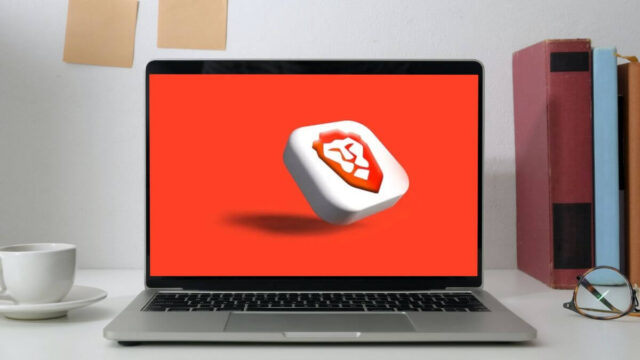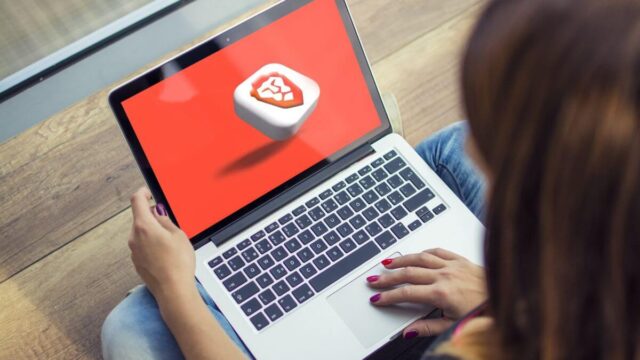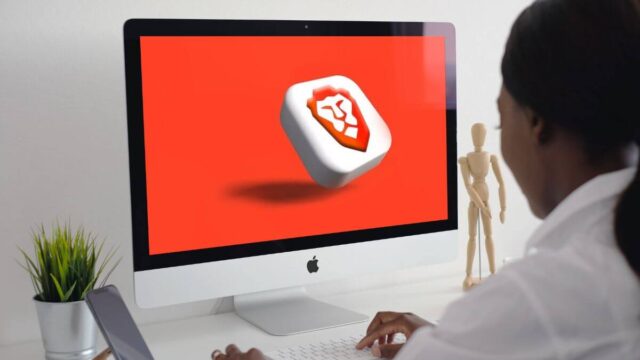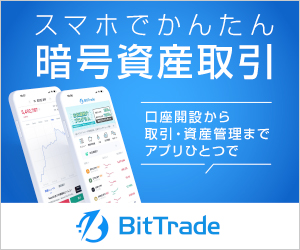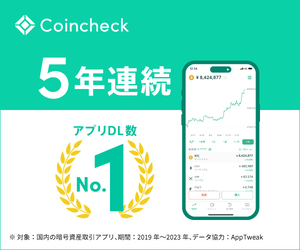こんにちは、ゆっちゃです。
今回は「Chrome拡張機能のRonin Wallet(ローニンウォレット)の作り方・使い方」を解説します。
- Axie Infinity(アクシーインフィニティ)を始めたいけど、ローニンウォレットの作り方がわからない
- Ronin Wallet(ローニンウォレット)の作り方・使い方がわからないので、詳しく教えてほしい
このようなあなたのお悩みを解決します。
記事を読むことで
- Axie Infinityがプレイ開始できる
- Ronin Wallet(ローニンウォレット)の作り方・使い方が理解できる
本記事では、Chrome拡張機能のRonin Wallet(ローニンウォレット)を作成した際の画像を使って、初心者の方でもわかりやすいようにていねいに解説しています。
そんなぼくは、Ronin Wallet(ローニンウォレット)を作成して、Axie Infinityをプレイしています。
また、RoninチェーンのKatana(DEX)を利用して、AXSやRONの運用もしています。
Ronin Wallet(ローニンウォレット)は、Axie Infinity(アクシーインフィニティ)を始めるために必須のウォレットです。
手順どおりに進めれば、かんたんに作ることができるので安心してくださいね。
それでは、解説していきます。
Axie Infinity(アクシーインフィニティ)を始めるには、仮想通貨のゲットが必須です。
国内の仮想通貨取引所はアプリDL数No.1のコインチェックがおすすめ!
仮想通貨のゲットがまだの方はこちらの記事を参考にどうぞ。
Ronin Wallet(ローニンウォレット)とは?
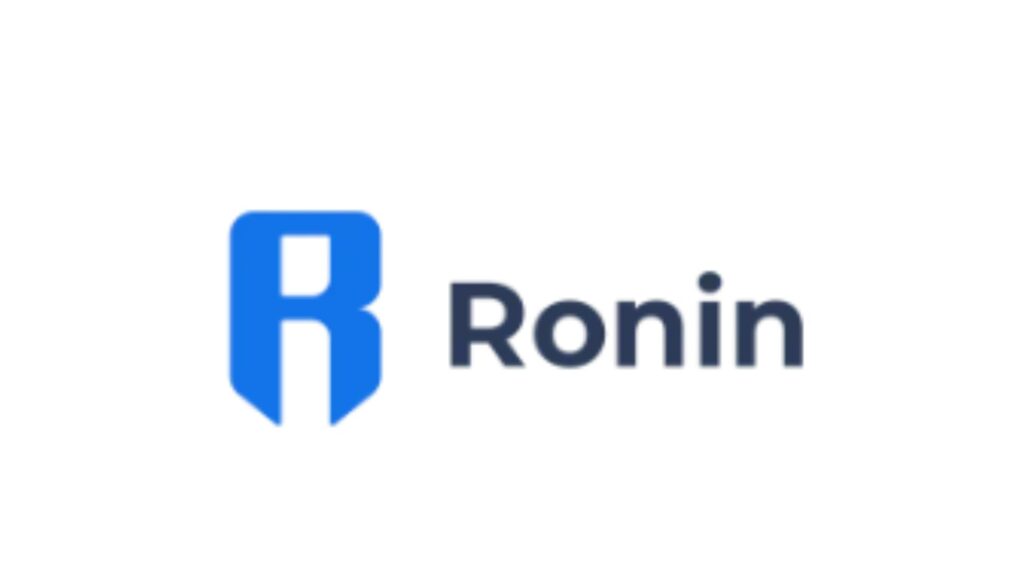
Ronin Wallet(ローニンウォレット)については下記のとおりです。
- Axie Infinity(アクシーインフィニティ)の専用ウォレット
- 対応しているトークン、NFT
それぞれ解説していきますね。
Axie Infinity(アクシーインフィニティ)の専用ウォレット
Ronin Wallet(ローニンウォレット)は「Axie Infinity(アクシーインフィニティ)」専用のウォレットです。
当初は、EthereumからRoninにブリッジして、仮想通貨を送金するしか方法がなく、手数料が高く、送金に時間がかかるなどの問題がありました。
その問題を解決するため、Axie Infinity(アクシーインフィニティ)の運営をしているSky Mavis社が独自で開発したRoninチェーンのウォレットがRonin Wallet(ローニンウォレット)です。
Ronin Wallet(ローニンウォレット)は、AXSとSLP、RON、WETHといったトークン、Axieやルーン、チャームを保管することができます。
また、Katana(DEX)やAXSのステーキングを利用する際に必須となるウォレットです。
対応しているトークン、NFT
対応トークン
Ronin Wallet(ローニンウォレット)が対応しているトークンは下記のとおりです。
- AXS(Axie Infinity)
- SLP(Smooth Love Potion)
- WETH(Wrapped Ether)
- RON(Ronin)
AXSはシーズンの上位入賞で獲得、SLPはAxieのアリーナで勝利することで獲得できます。
対応NFT
Ronin Wallet(ローニンウォレット)が対応しているNFTは下記のとおりです。
- Axie(アクシー)
- Land Plot(ランドプロット)
- Land Item(ランドアイテム)
- Rune(ルーン)
- Charm(チャーム)
AxieはスターターAxieでプレイできます。
ですが、AxieのアリーナでSLPを獲得するには、Axieを購入する必要があります。
Axieにルーンやチャームをつけることで、様々なチームを構成することができます。
Ronin Wallet(ローニンウォレット)の特徴

Ronin Wallet(ローニンウォレット)の特徴は下記のとおりです。
- Ethereum(イーサリアム)のサイドチェーン
- 手数料が安い、処理速度が早い
それぞれ解説します。
Ethereum(イーサリアム)のサイドチェーン
Roninチェーンという独自のブロックチェーン技術を採用しております。
Ethereumは人気ですが、手数料が高いことや処理速度が遅いなどの問題があります。
その問題を解決するために、Axie Infinity(アクシーインフィニティ)の運営であるSky Mavis社が開発しました。
Roninチェーンを使うことで、Axie Infinity(アクシーインフィニティ)をより低コスト、低遅延で楽しめるようになりました。
ガス代(手数料)が安い、処理速度が早い
当初は、EthereumからRoninにブリッジをして、仮想通貨を送金するしか手段がありませんでした。
Ethereumはセキュリティが高く、高性能ですが利用する人が多いので、ガス代が高く、処理に時間がかかります。
この問題をSky Mavis社は、独自のブロックチェーンを採用することで解決しました。
これにより、仮想通貨の送金やAxieの取引、ブリードが低コスト、低遅延で行えるようになりました。
Ronin Wallet(ローニンウォレット)の作り方
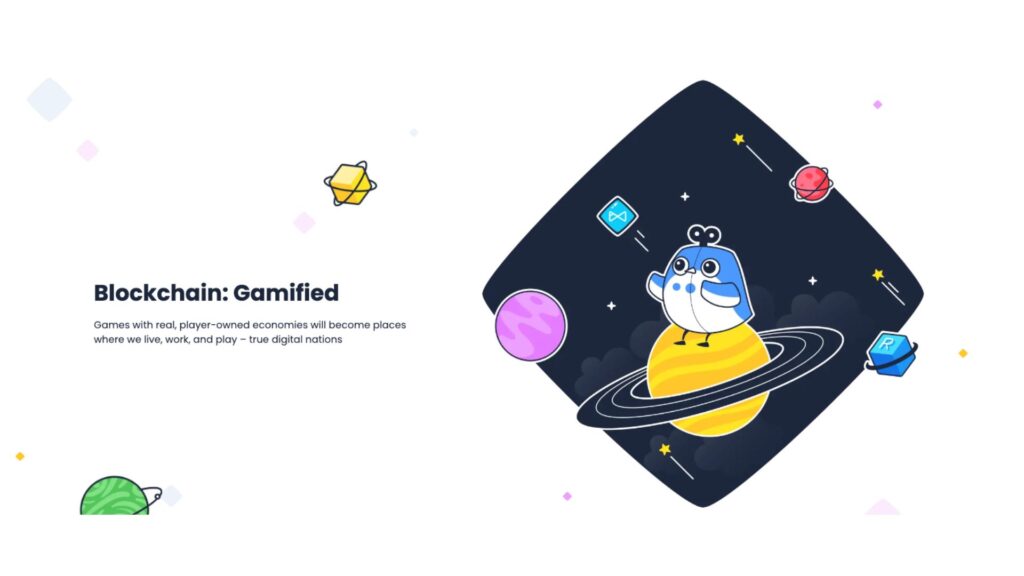
Ronin Walletの公式はこちらからどうぞ。
①「Chromeに追加」をクリックします。
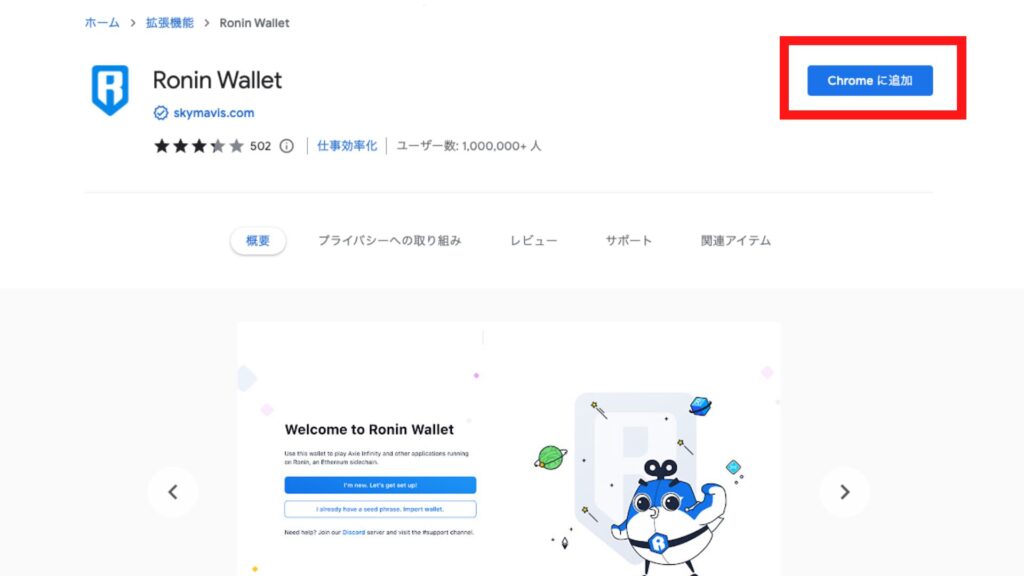
②「拡張機能に追加」をクリックします。
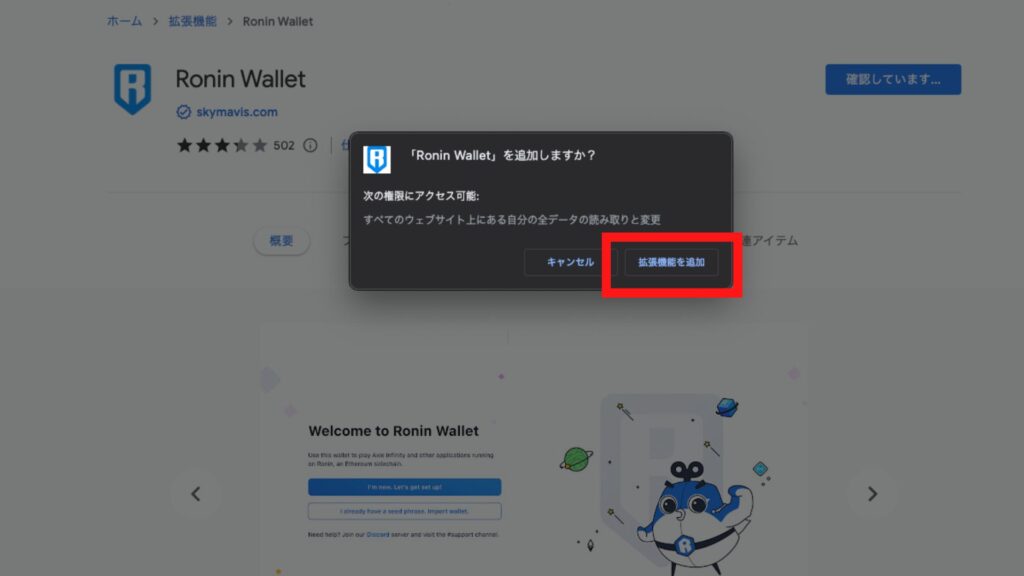
③Chromeの「拡張機能」をクリックします。
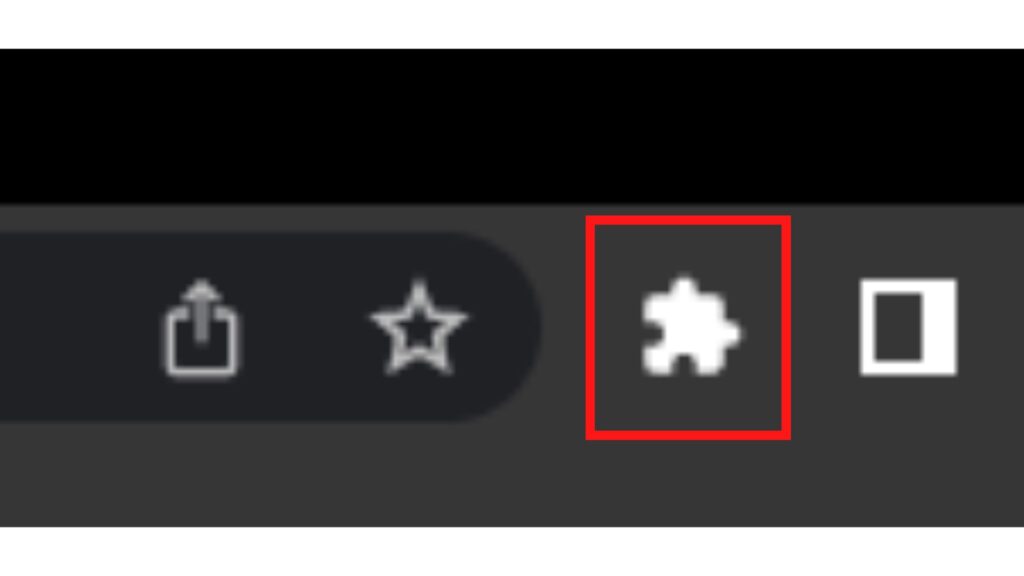
④「Ronin Wallet」をピン留めします。
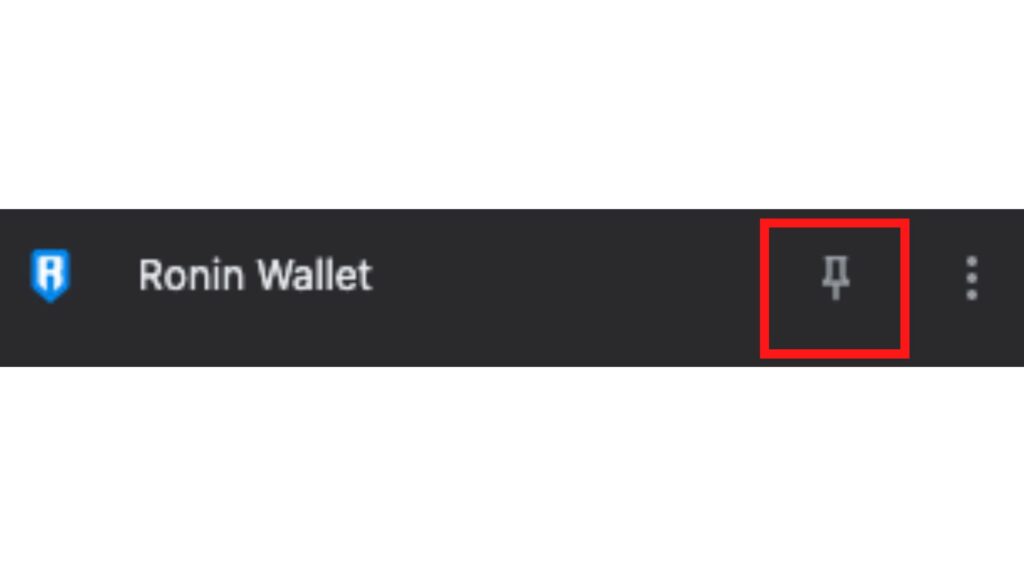
⑤「Ronin Wallet」を開いて「Get Started」をクリックします。
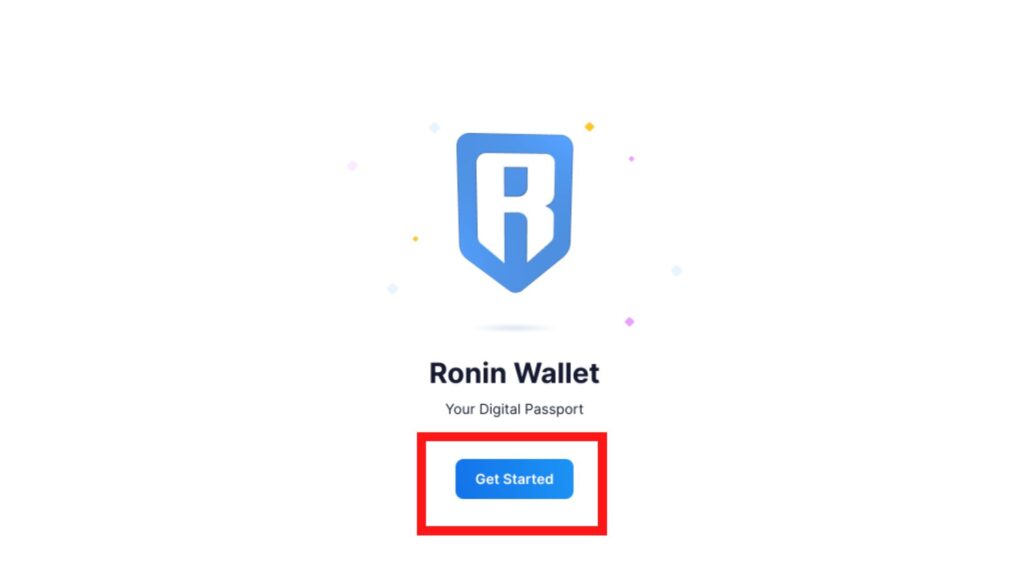
⑥「I’m new.Let’s get set up!」をクリックします。
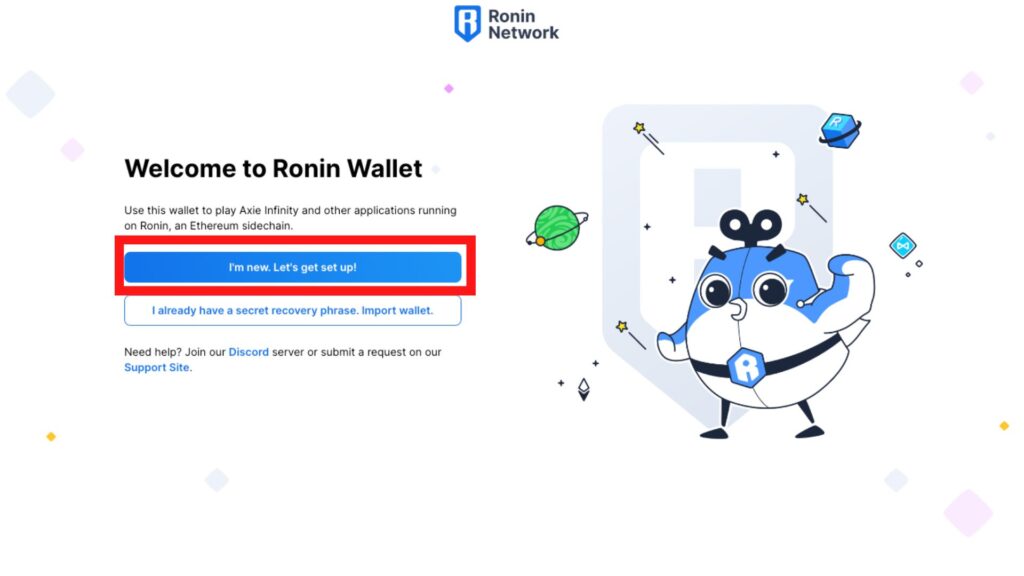
⑦トラキングの許可をどちらか選択します。
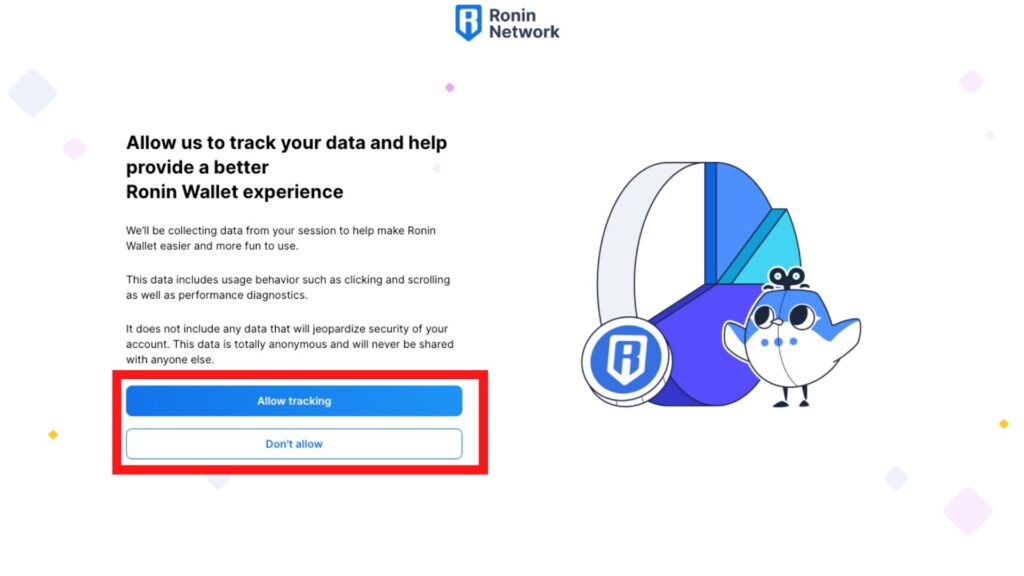
⑧パスワードを入力して「Create Wallet」をクリックします。
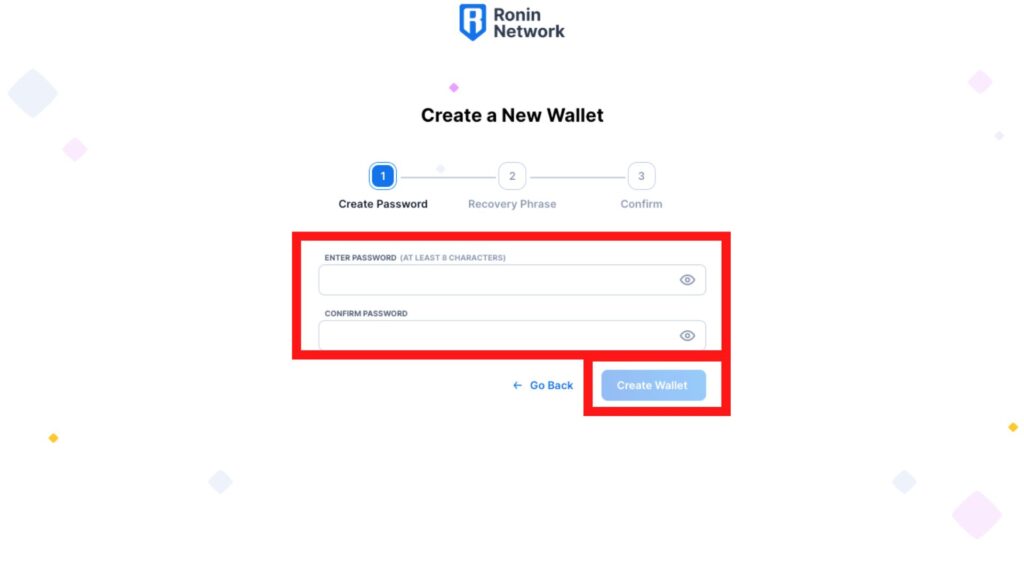
⑨「Reveal Seed Phrase」をクリック。
するとシークレットリカバリーフレーズが表示されるので大切に保存します。
シークレットリカバリーフレーズは、アカウントの復旧やPCが壊れた際に必要になってくるので、必ず大切に保管しましょう。
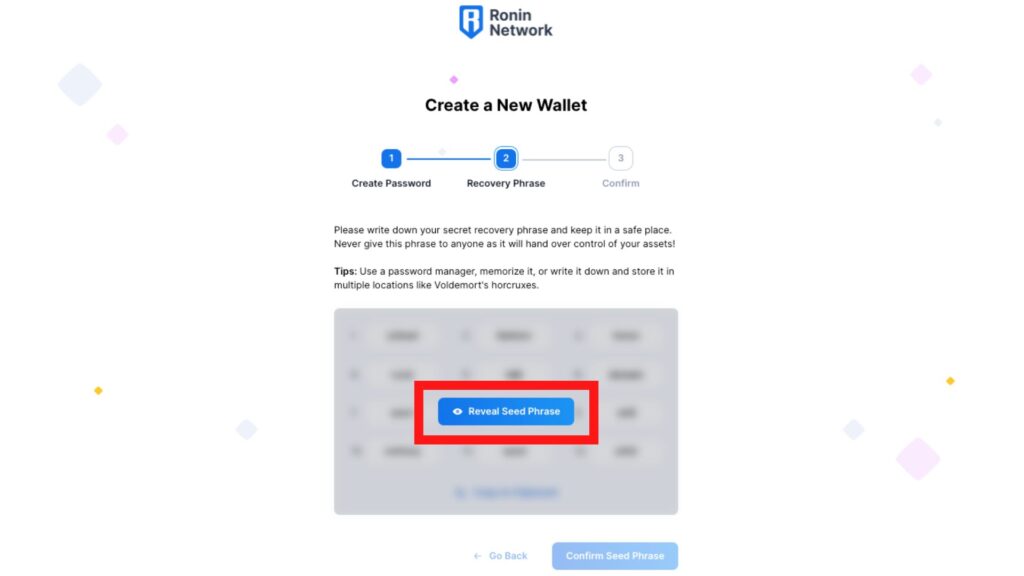
シークレットリカバリフレーズが流出や紛失をしたら資産を失います。
他人に知られるとウォレットを勝手に復元することができて、資産を送付できるからです。
スクショやメモでデジタル上に残すとハッキングやウイルスにより、シークレットリカバリーフレーズが流出する可能性があります。
保存方法は、紙媒体がオススメです。
紙媒体が不安な方は、シークレットリカバリーフレーズ専用の金属板がありますのでおすすめです。
⑩⑨で保存したシークレットリカバリーフレーズを該当する番号に入力します。
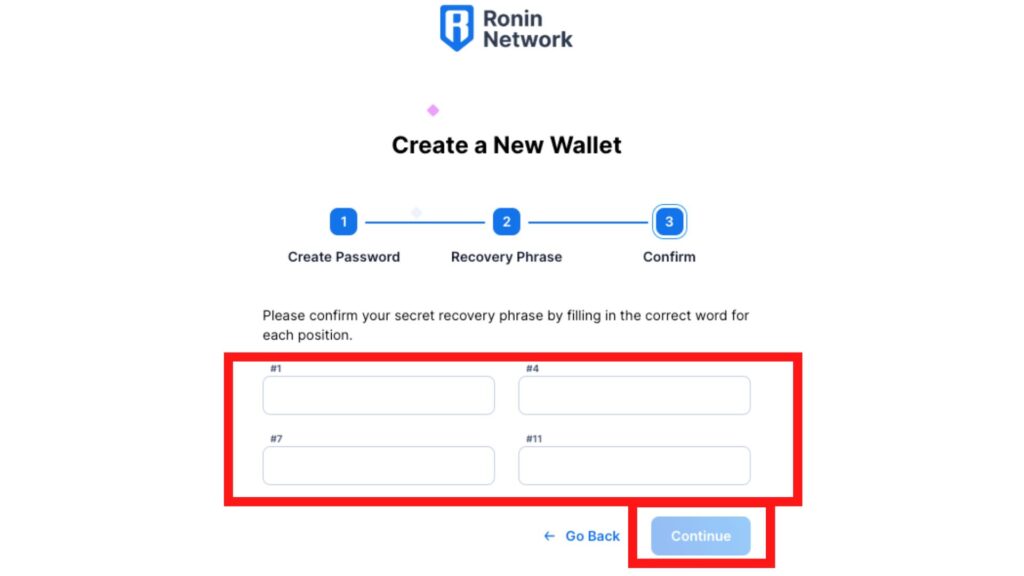
⑪この画面になったらRonin Wallet(ローニンウォレット)の完成です。
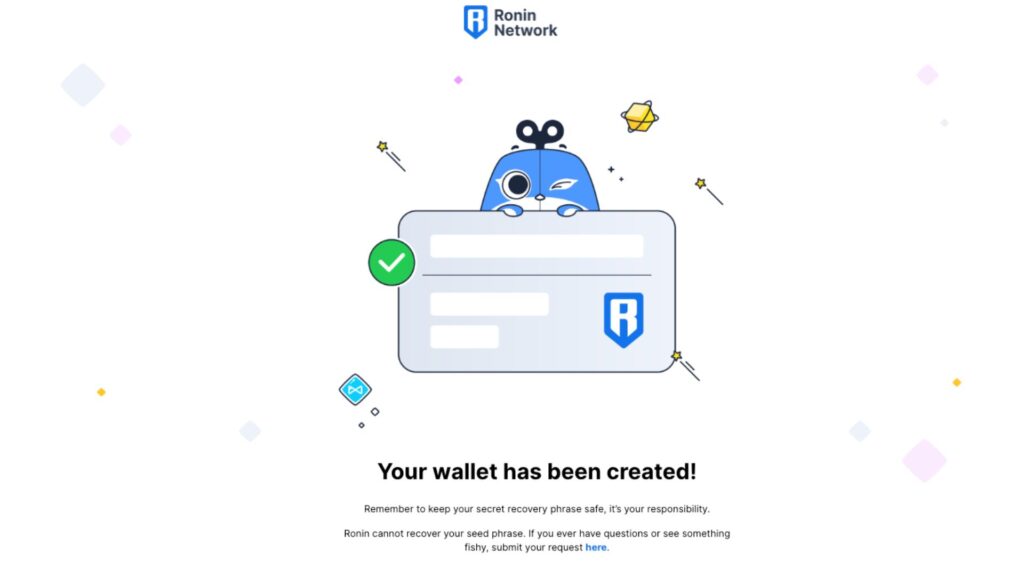
Ronin Wallet(ローニンウォレット)の使い方
Ronin Wallet(ローニンウォレット)の基本的な使い方を解説します。
- アドレスの確認する方法
- アカウントを追加する方法
- ログインする方法
- ログアウトする方法
- アカウントを切り替えする方法
それぞれ画像付きで解説していきますね。
アドレスの確認する方法
自分のアドレスは赤枠をクリックでコピーができます。
アドレスは仮想通貨を入金や送金などに必要になります。
アドレスは「ronin:」から始まる文字列になっています。
入金や送金ミスをしないようにコピーして扱うようにしましょう。
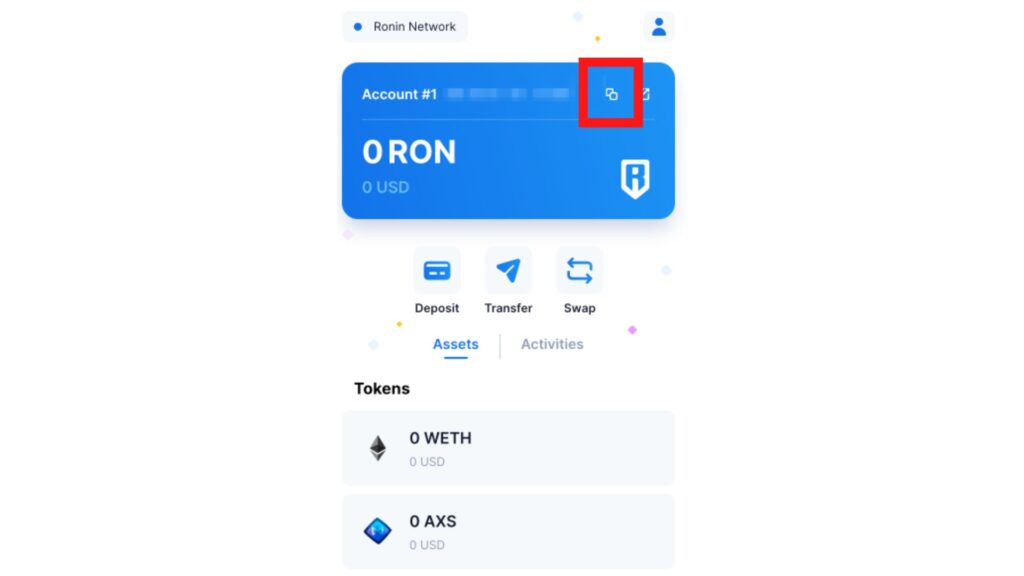
アカウントを追加する方法
①赤枠をクリックします。
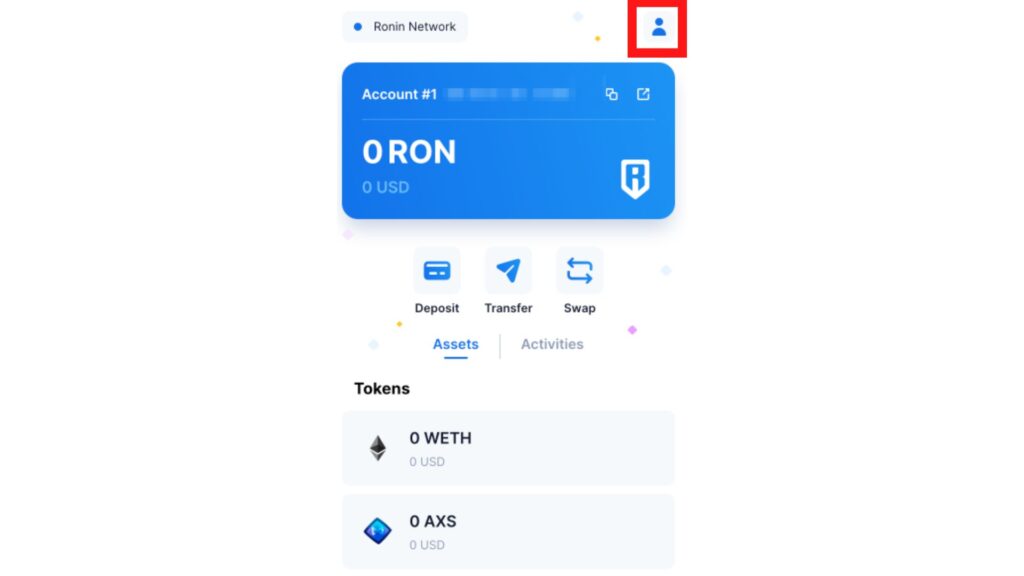
②「Create Account」をクリックします。
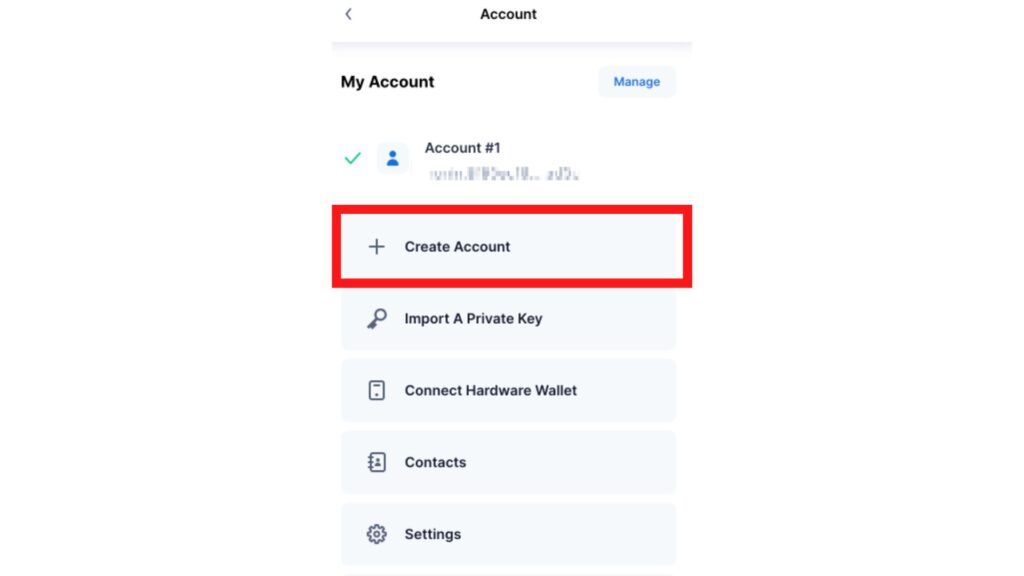
③「ACCOUNT NAME」にアカウント名を入力して「Create」をクリックします。
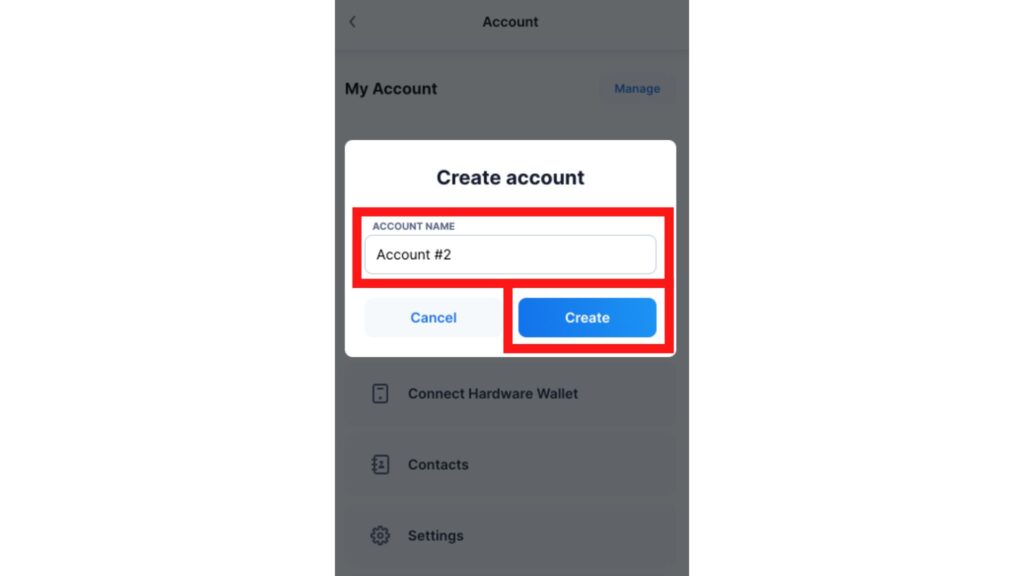
④アカウントが追加されたのが確認できます。
さらに、追加でアカウントを追加した場合は同じ手順で作成できます。
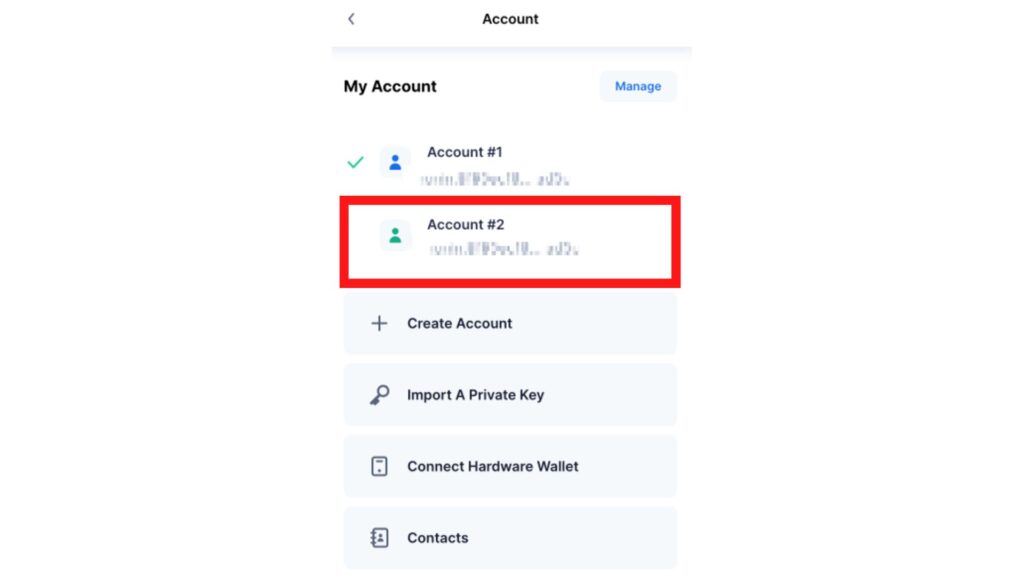
ログインする方法
①Chrome拡張機能の「Ronin Wallet」をクリックします。
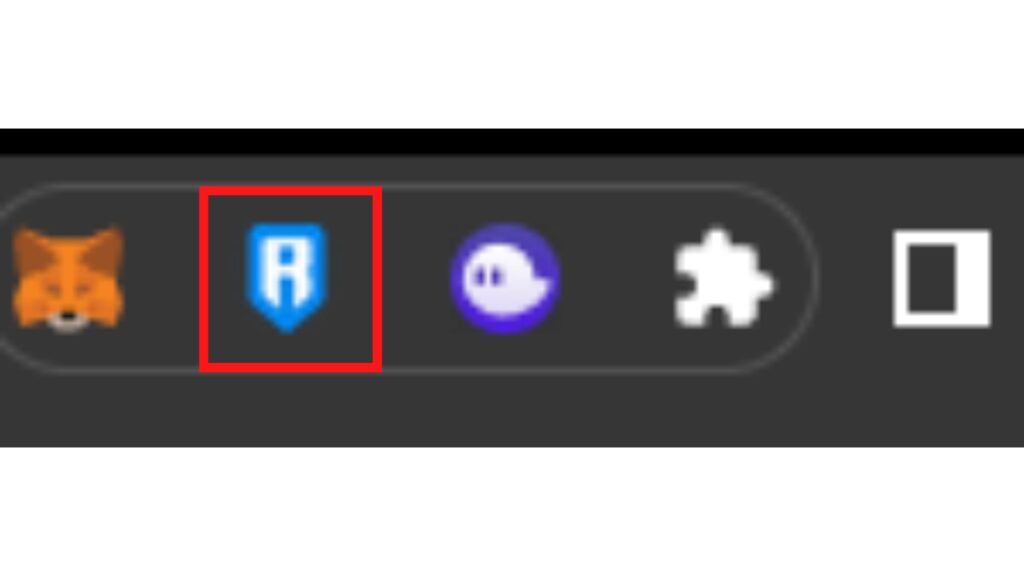
②パスワードを入力して「Unlock」をクリックします。
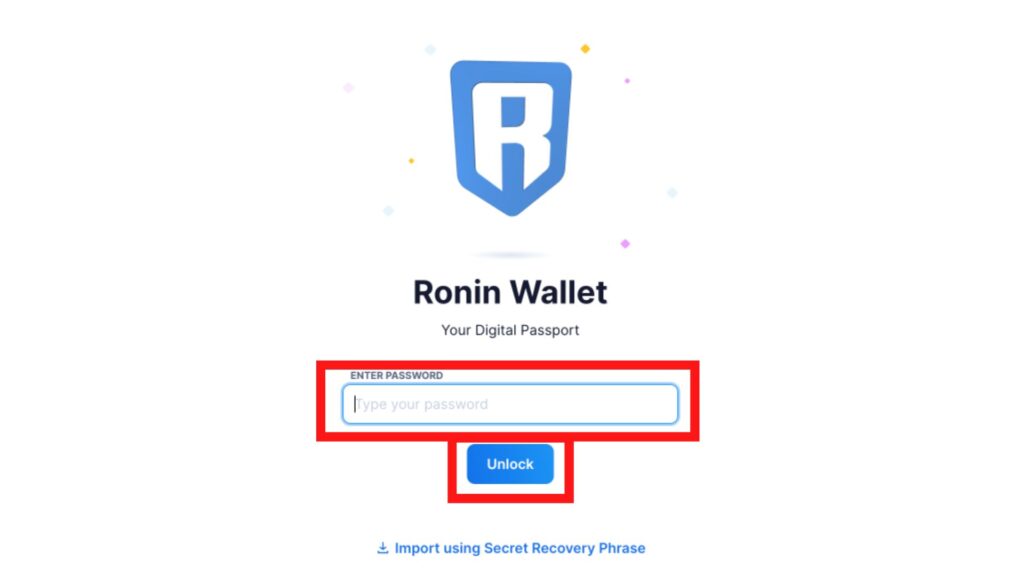
ログアウトする方法
①赤枠をクリックします。
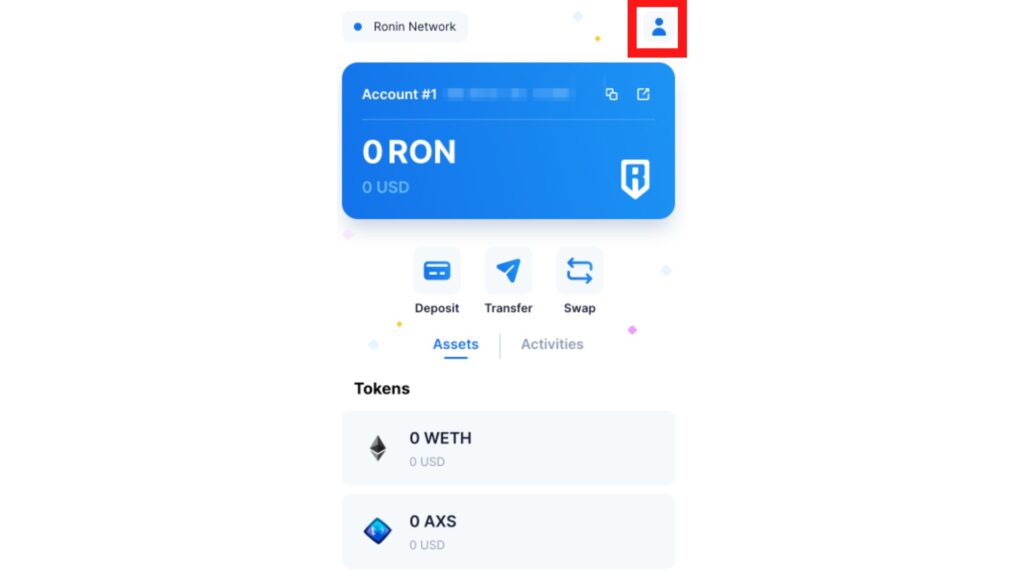
②「Lock」をクリックでログアウトできます。
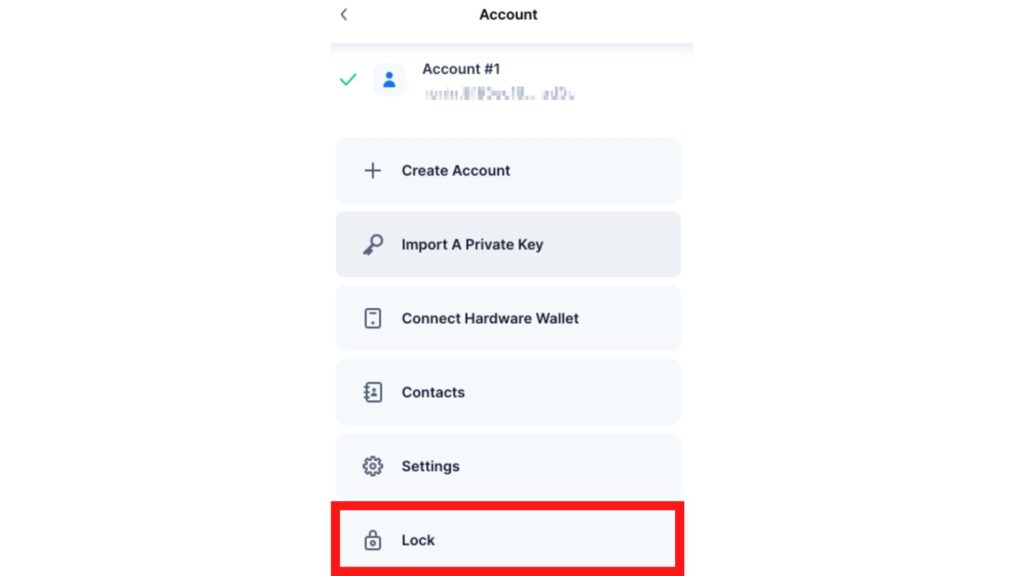
アカウントの切り替え方法
①赤枠をクリックします。
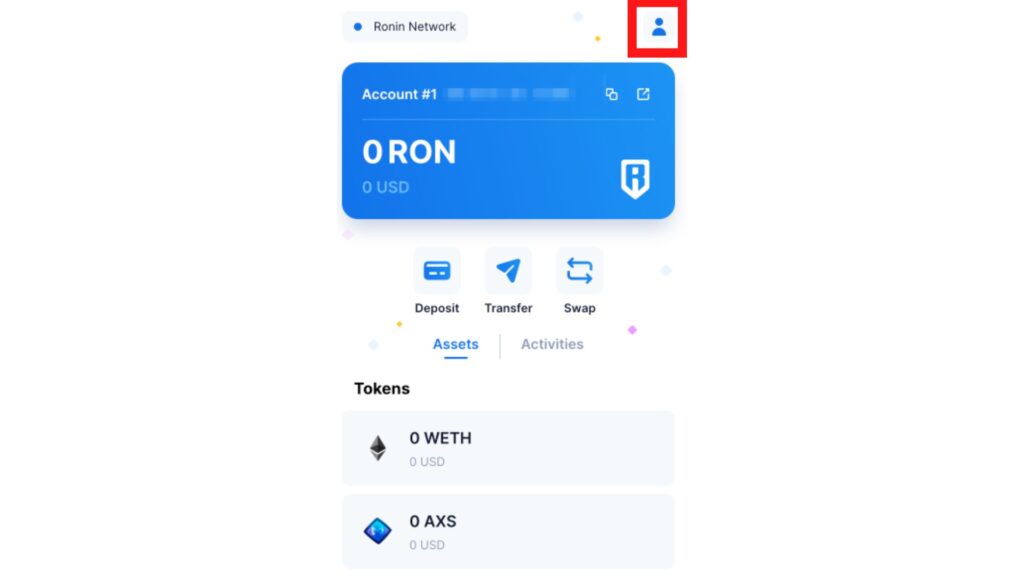
②切り替えたいアカウントをクリックします。
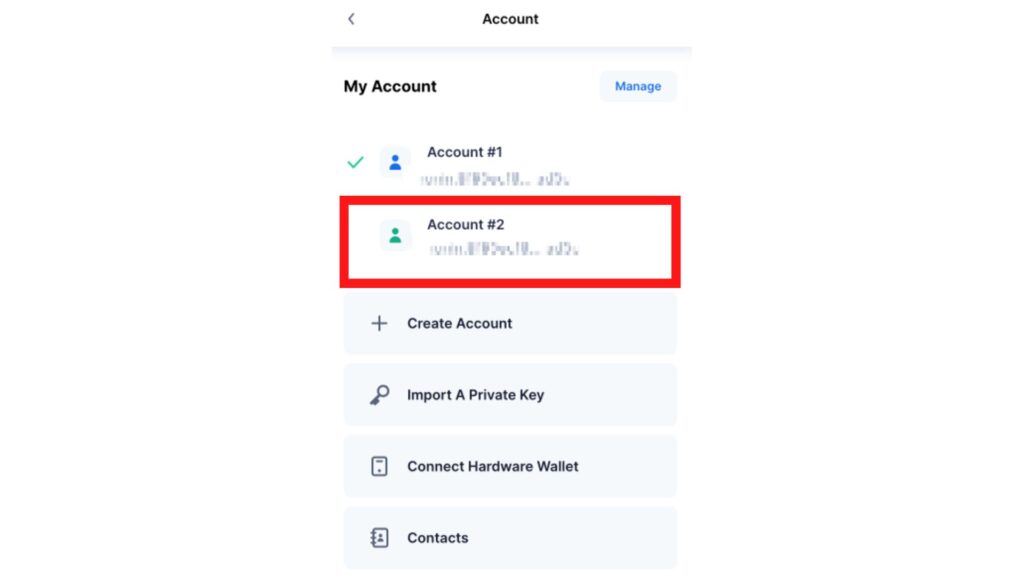
③切り替えたいアカウントにチェックが入っています。
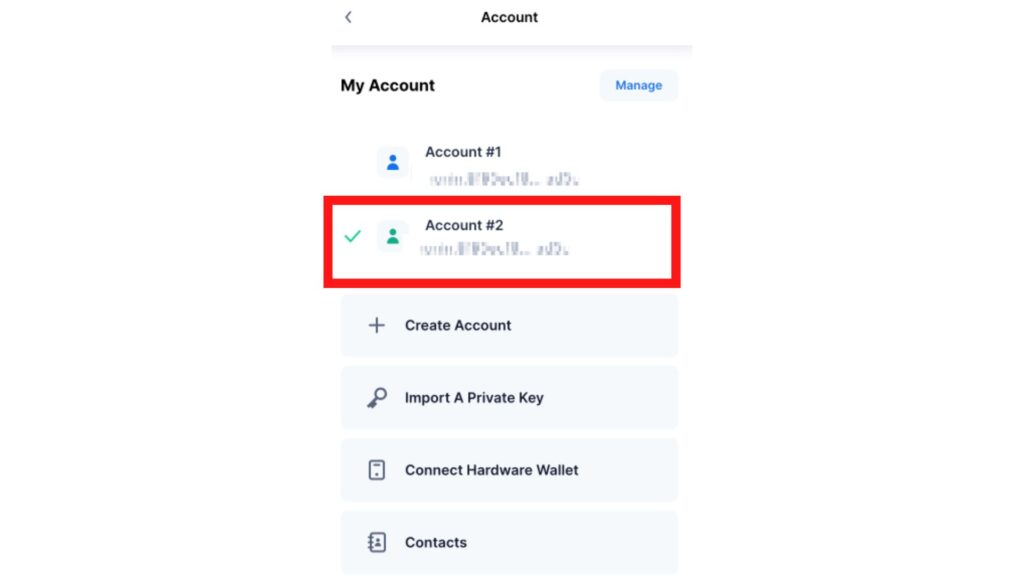
④ホームに戻るとアカウントが切り替わっているのが確認できます。
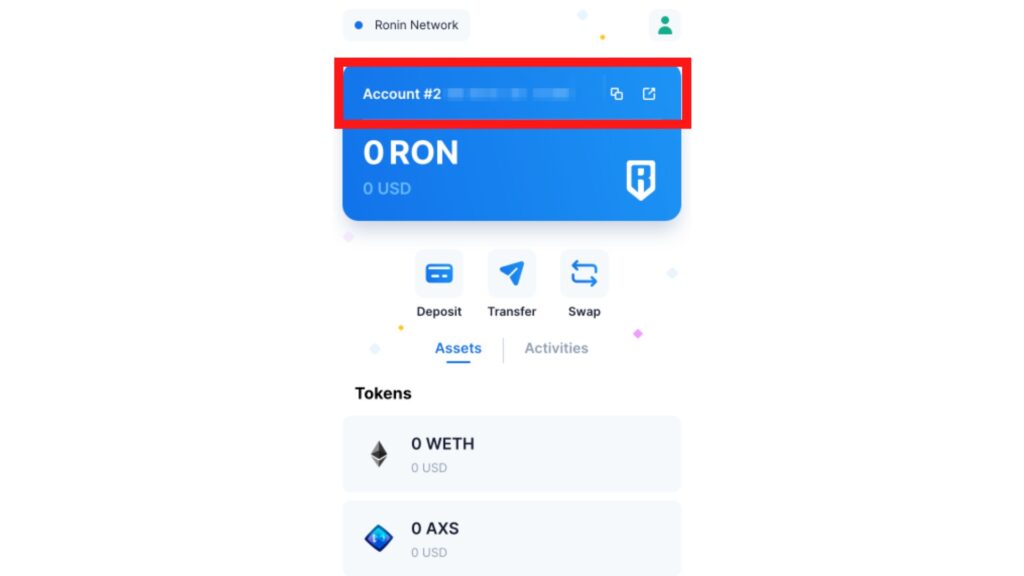
Binance(バイナンス)から Ronin Wallet(ローニンウォレット)に出金する方法
①Binance(バイナンス)にログインして「ウォレット」をクリックします。
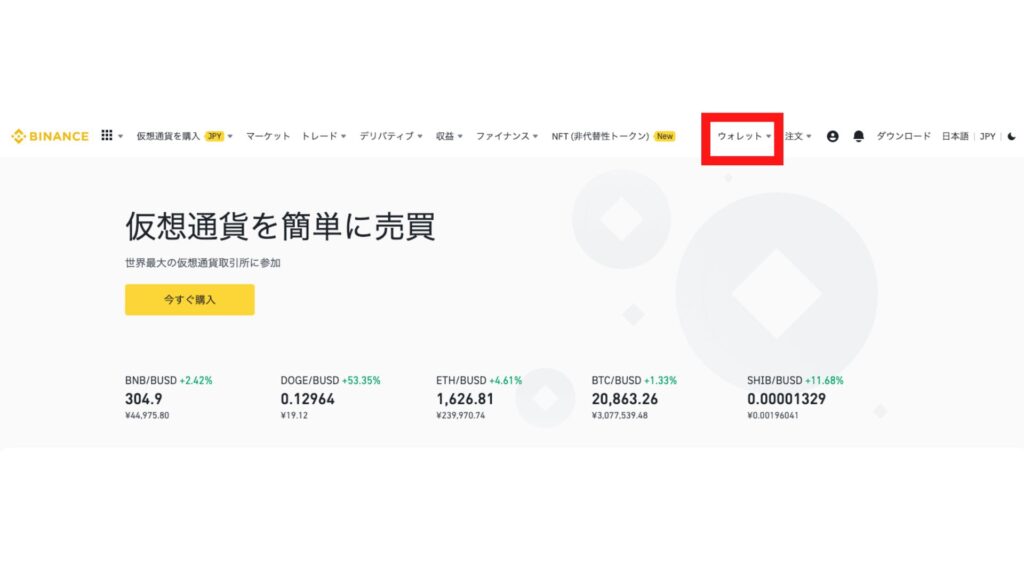
②「ウォレット概要」をクリックします。
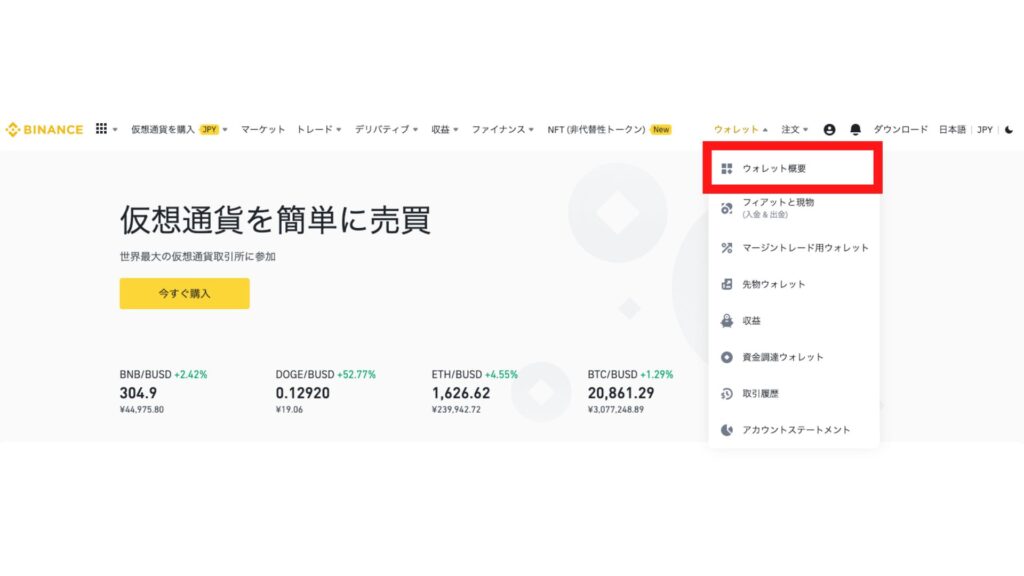
③「出金」をクリックします。
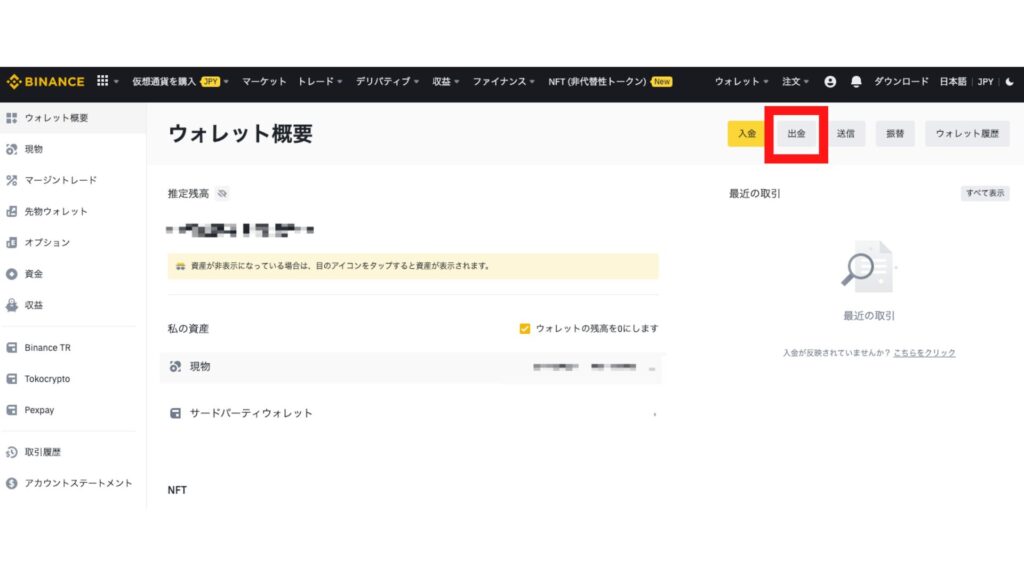
④赤枠内を入力していきます。
- 通貨
- アドレス
- ネットワーク
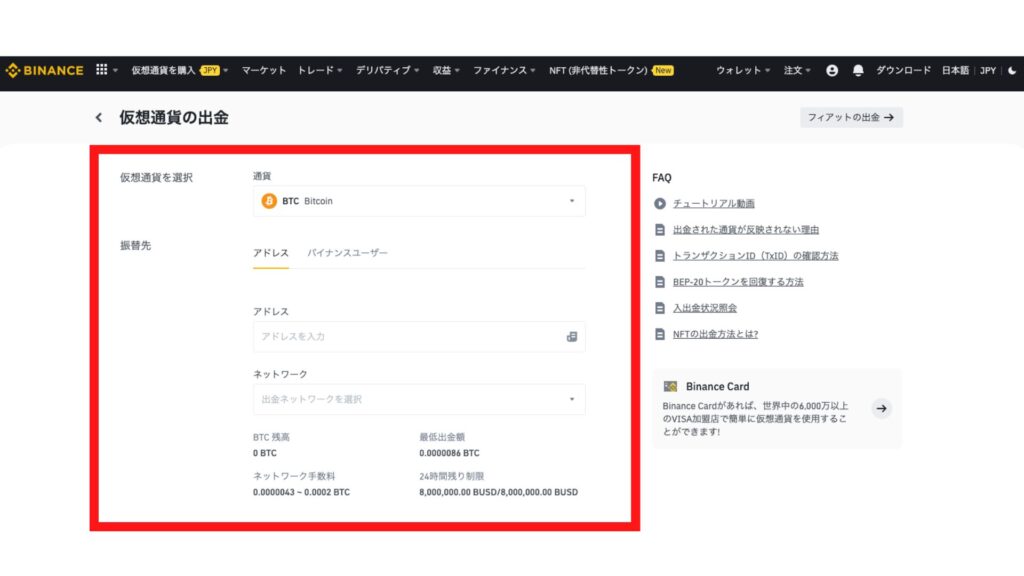
⑤通貨は「AXS」を選択します。
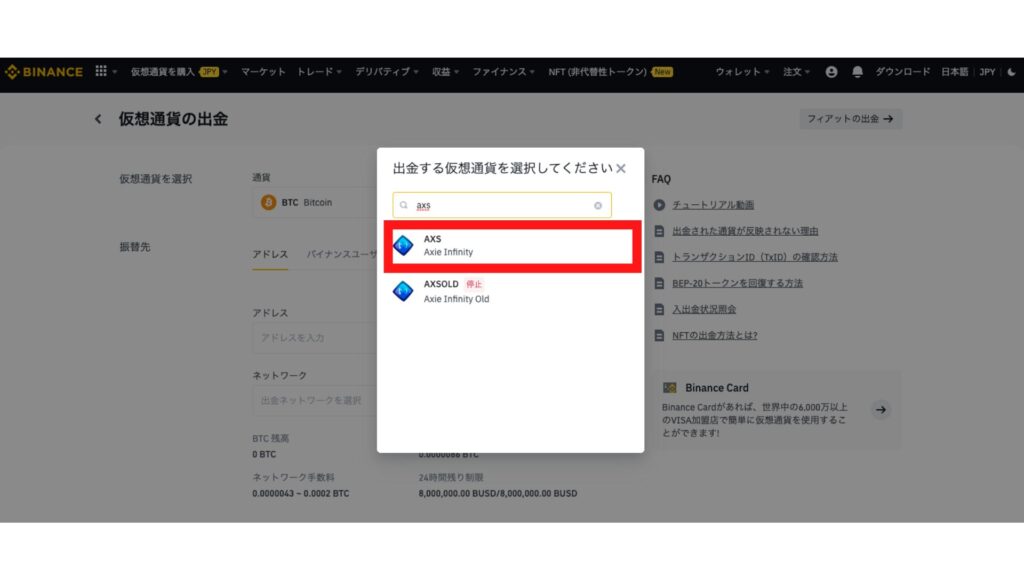
⑥Ronin Wallet(ローニンウォレット)にログインして、出金先のアカウントのアドレスをコピーします。
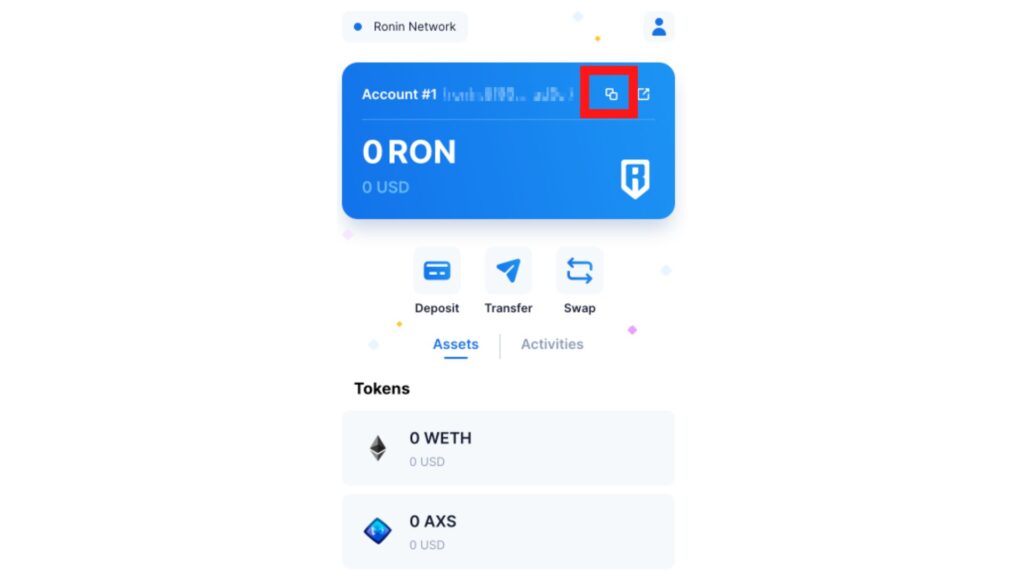
⑦出金先のRonin Wallet(ローニンウォレット)のアドレスを貼付けします。
すると「有効なアドレスを入力してください」と表示されます。
置き換えるとエラーが消えます。
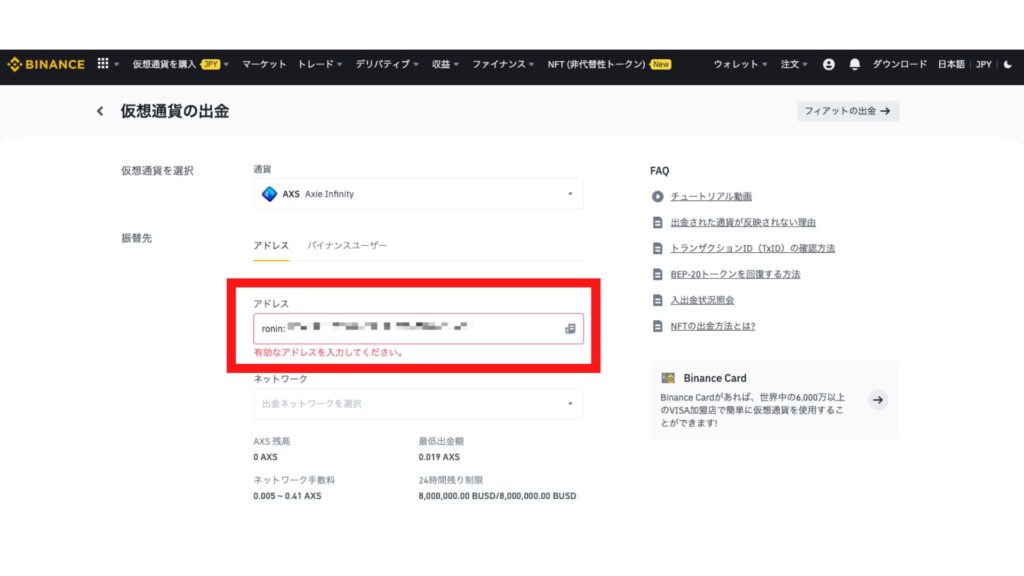
⑧ネットワークは「Ronin」を選択します。
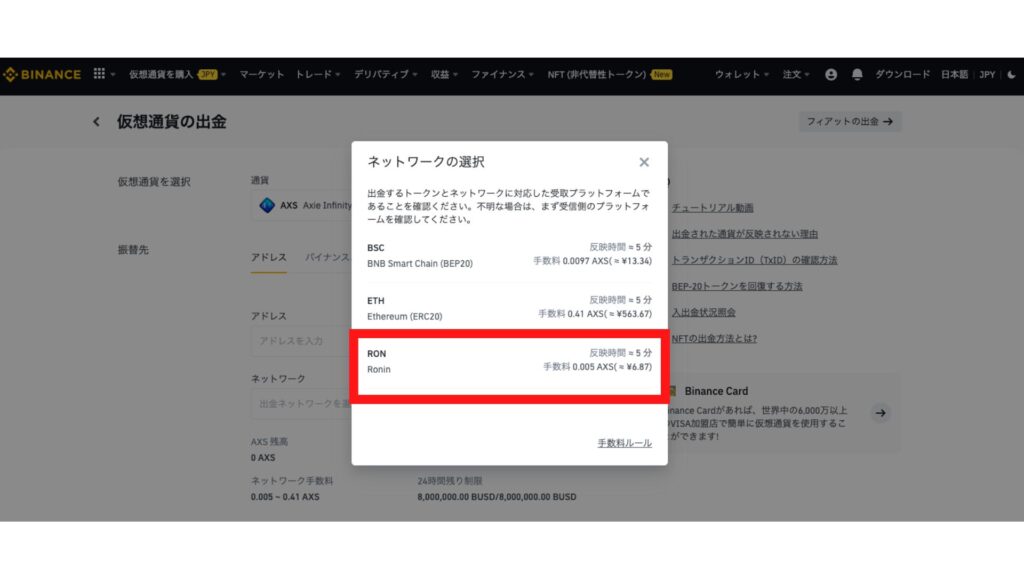
⑨⑦で置き換え済みなので「合意」をクリックします。
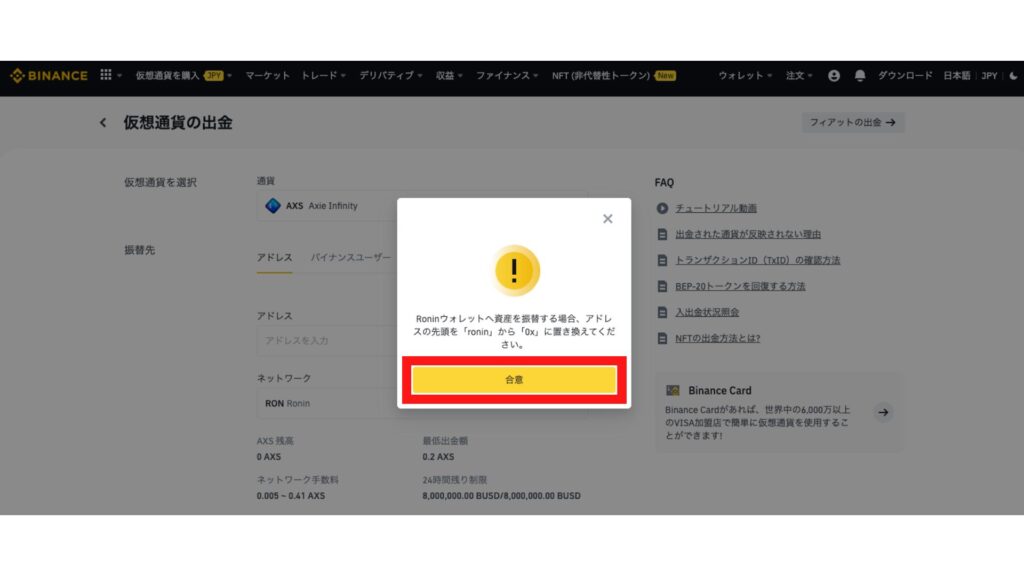
⑩「出金額」を入力します。
内容に問題がなければ「出金」をクリック。

⑪出金内容を確認します。
問題なければ「次へ」をクリックします。
- 金額(手数料が引かれています)
- アドレス
- ネットワーク
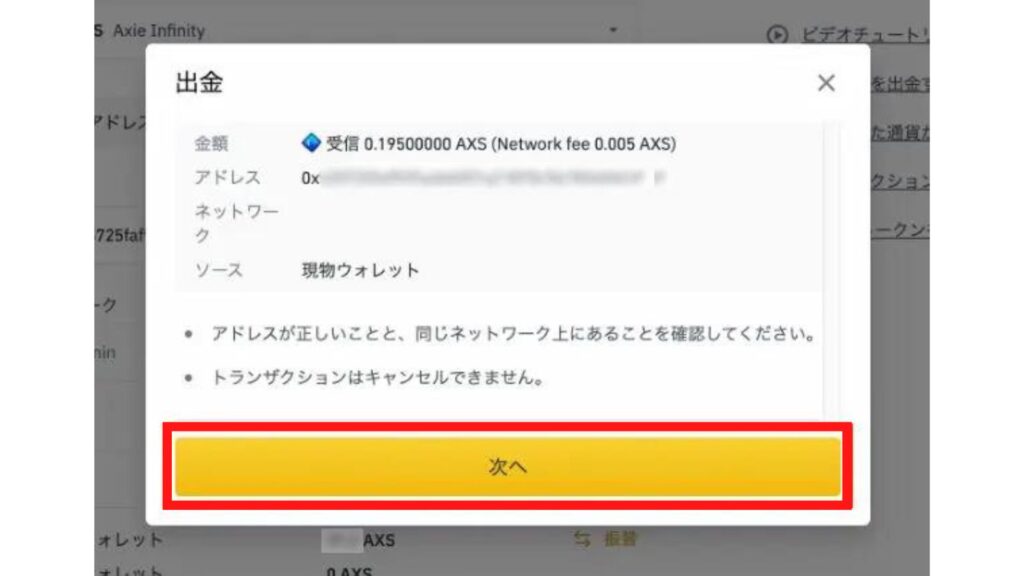
⑫セキュリティ認証をします。
セキュリティ設定している項目の認証コードを入力をします。
入力後「提出」をクリックします。
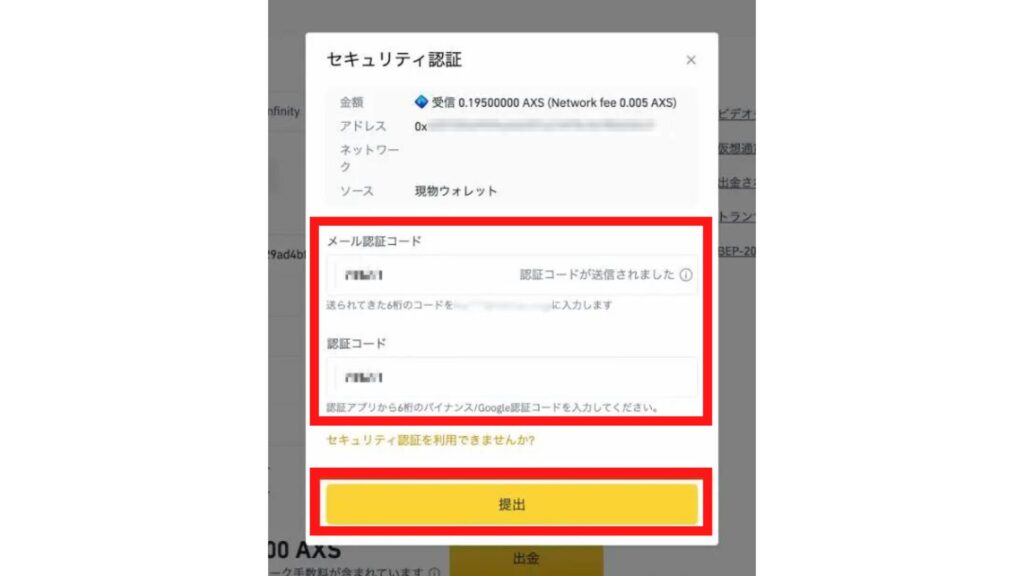
⑬この画面になったら、出金完了です。
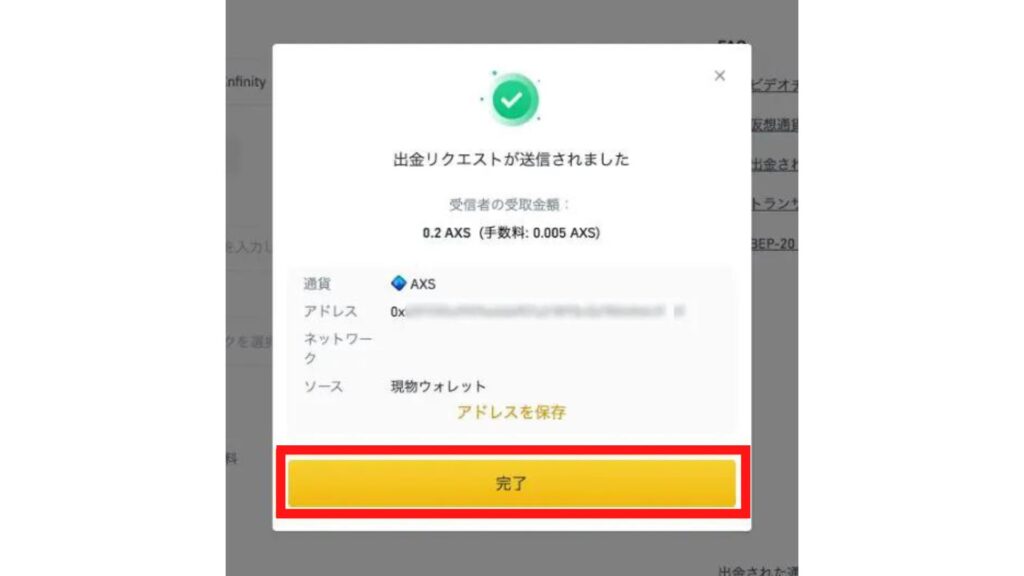
最後に出金先のウォレットに着金しているか確認します。
Ronin Wallet(ローニンウォレット)からBinance(バイナンス)に入金する方法
①Binance(バイナンス)にログインして「ウォレット」をクリックします。
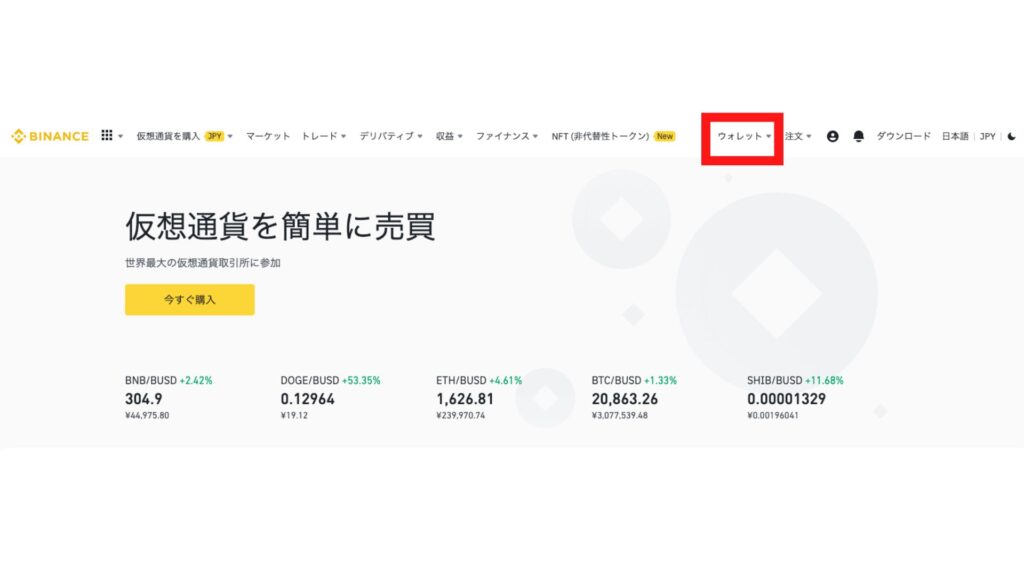
②「ウォレット概要」をクリックします。
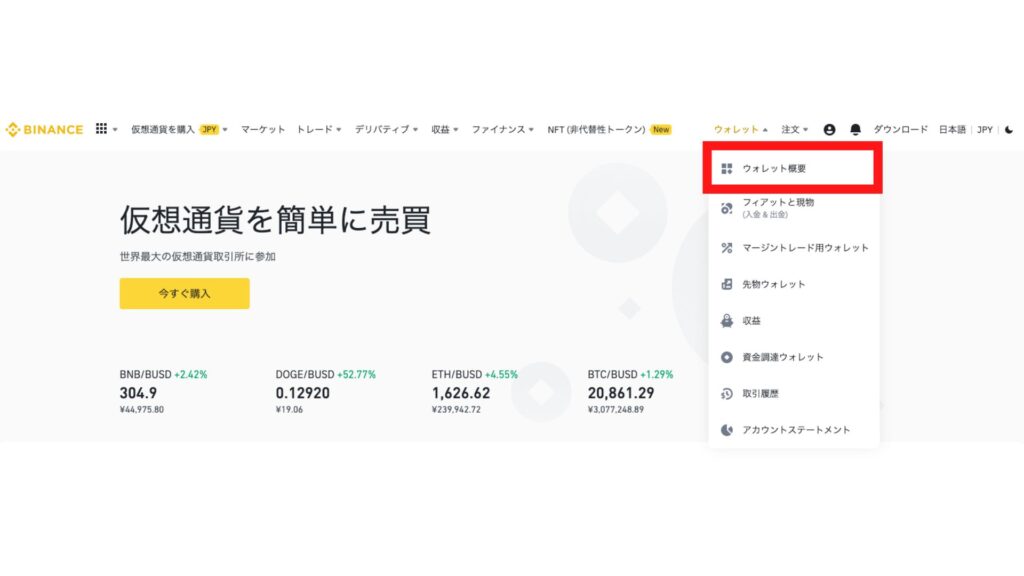
③「入金」をクリックします。
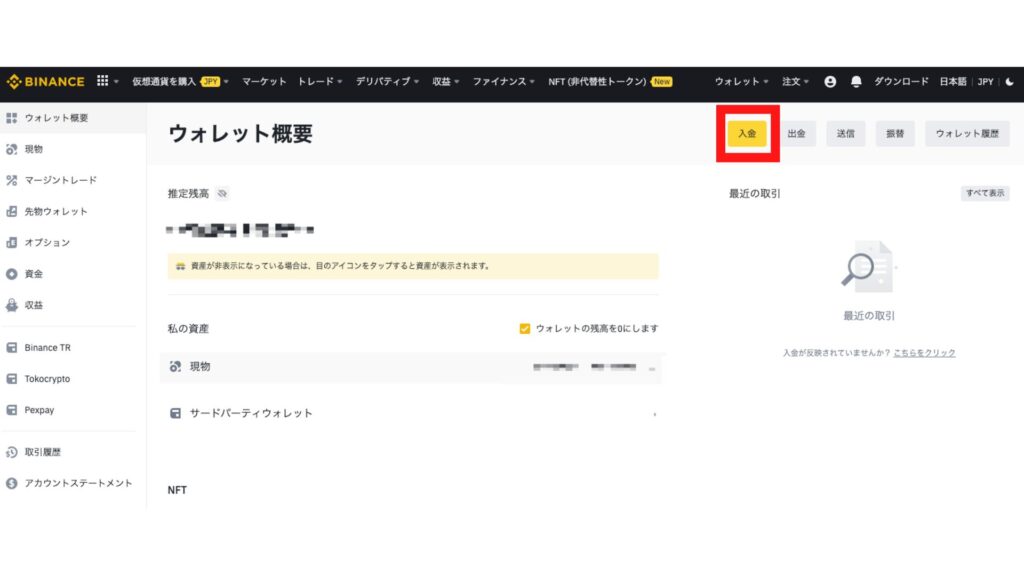
④「仮想通貨の入金」をクリックします。
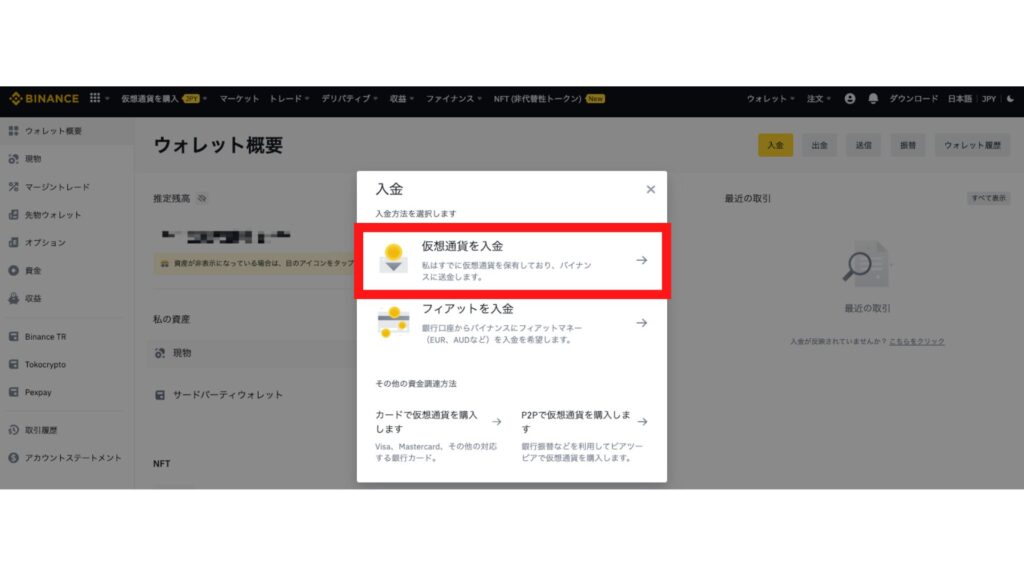
⑤Binance(バイナンス)に入金したい通貨を選択します。
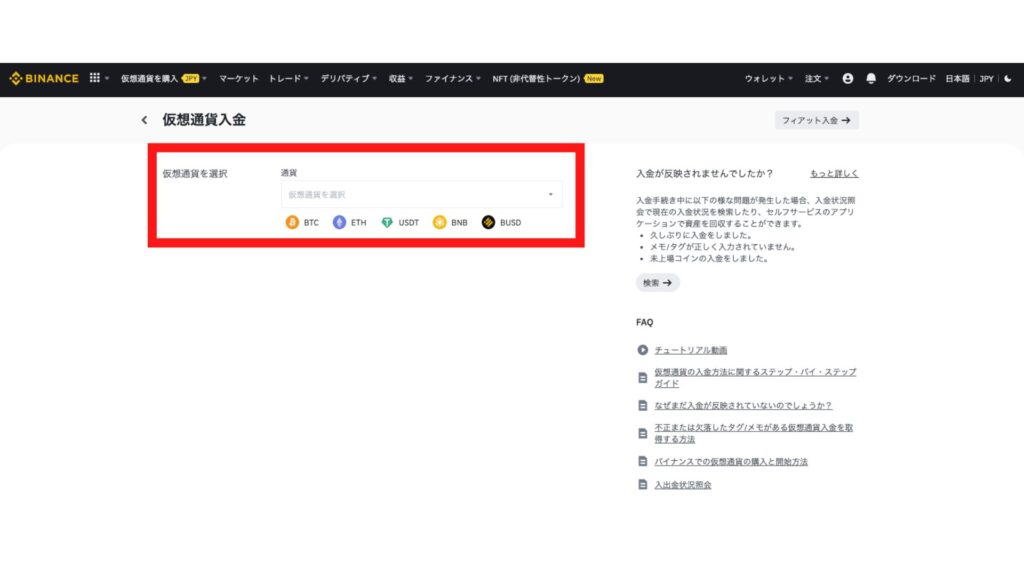
⑥「AXS」を選択します。
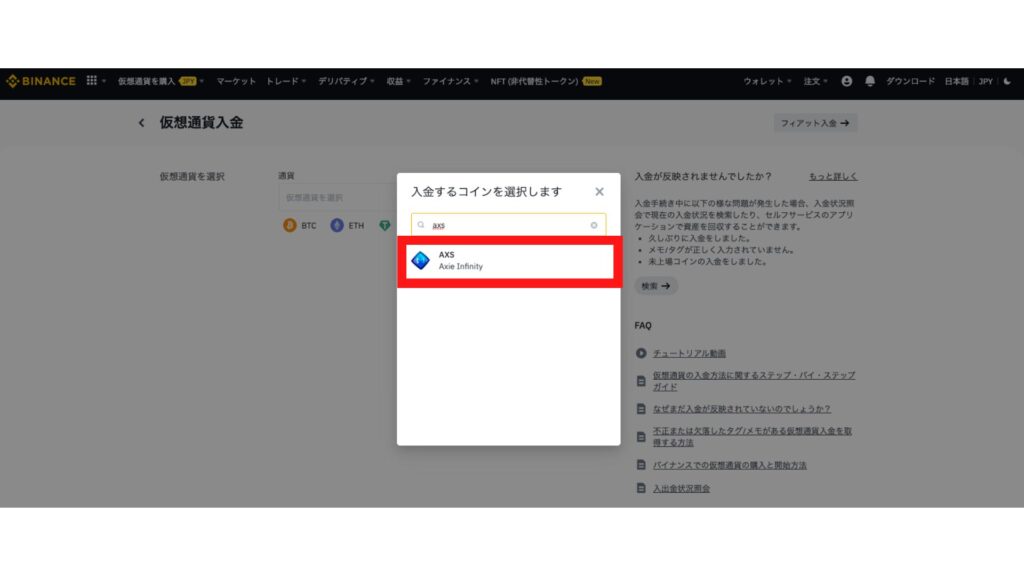
⑦ネットワークは「Ronin」を選択します。
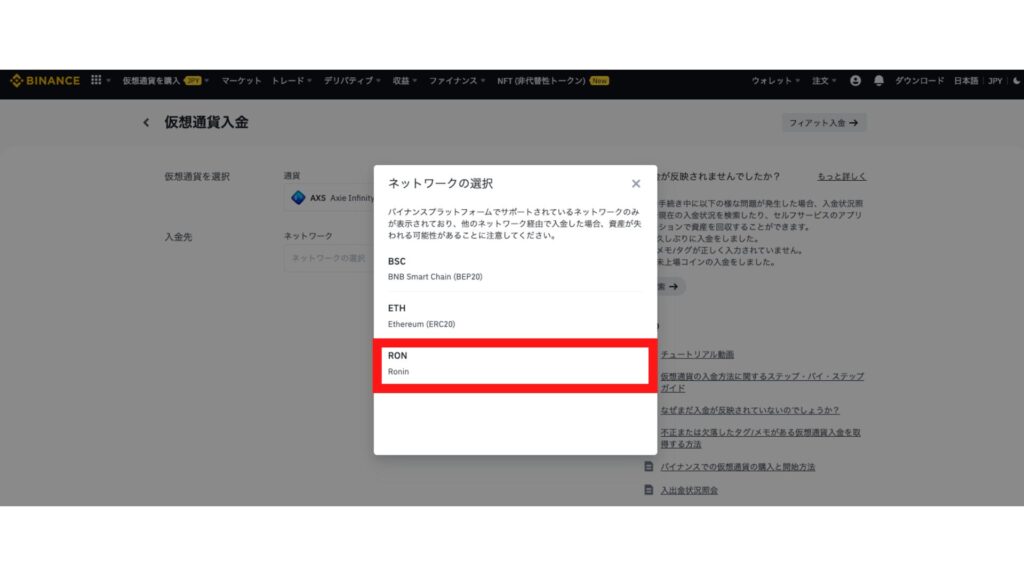
⑧「アドレスの先頭を「0x」から「ronin:」に置き換えてください。」と警告が表示されますが、Ronin Wallet(ローニンウォレット)のアドレスをコピーすれば、問題ないので「OK」をクリックします。
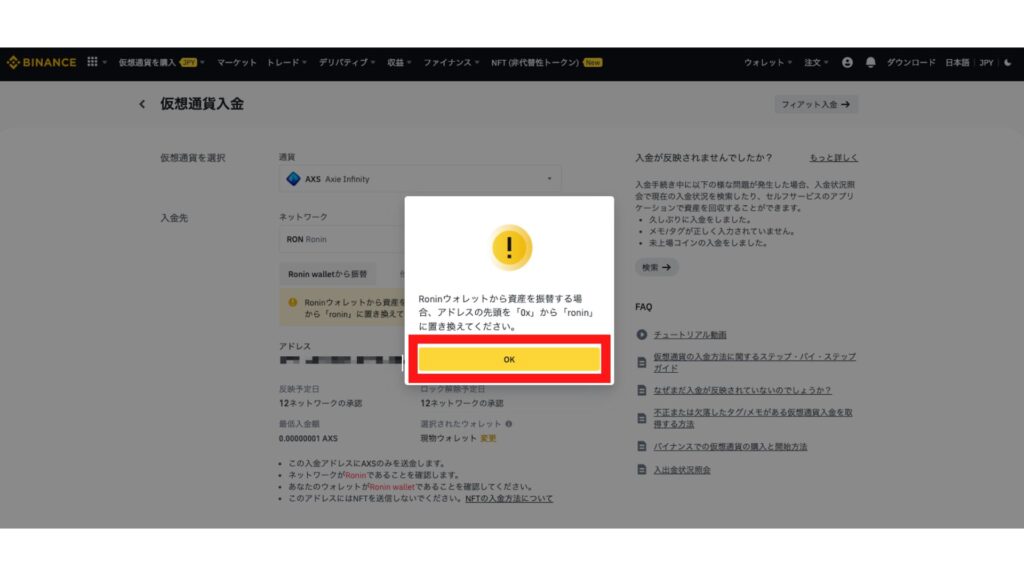
⑨入金の内容を確認します。
続いてBinance(バイナンス)の入金先のアドレスをコピーします。
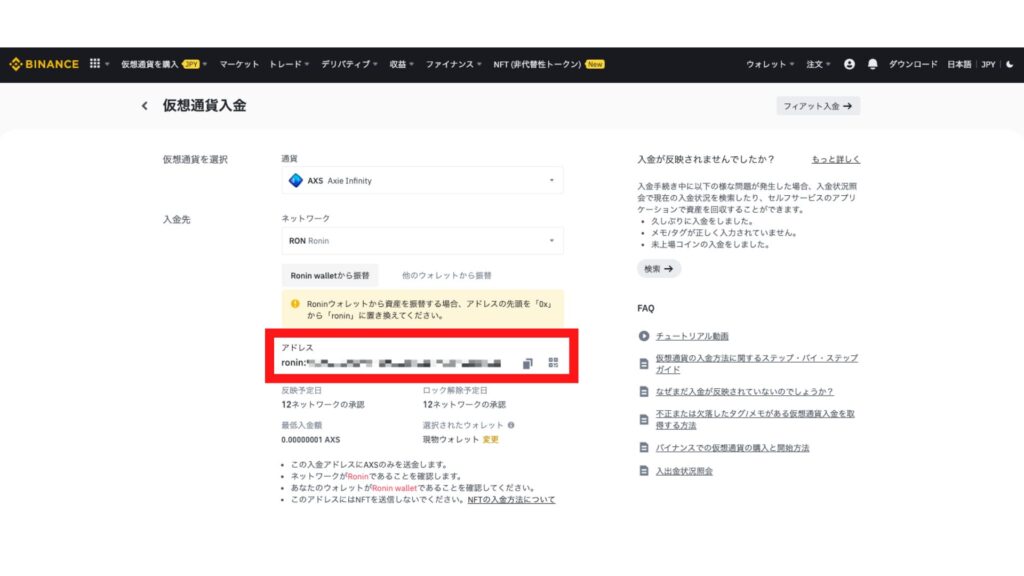
⑩Ronin Wallet(ローニンウォレット)にログインして「Transfer」をクリックします。
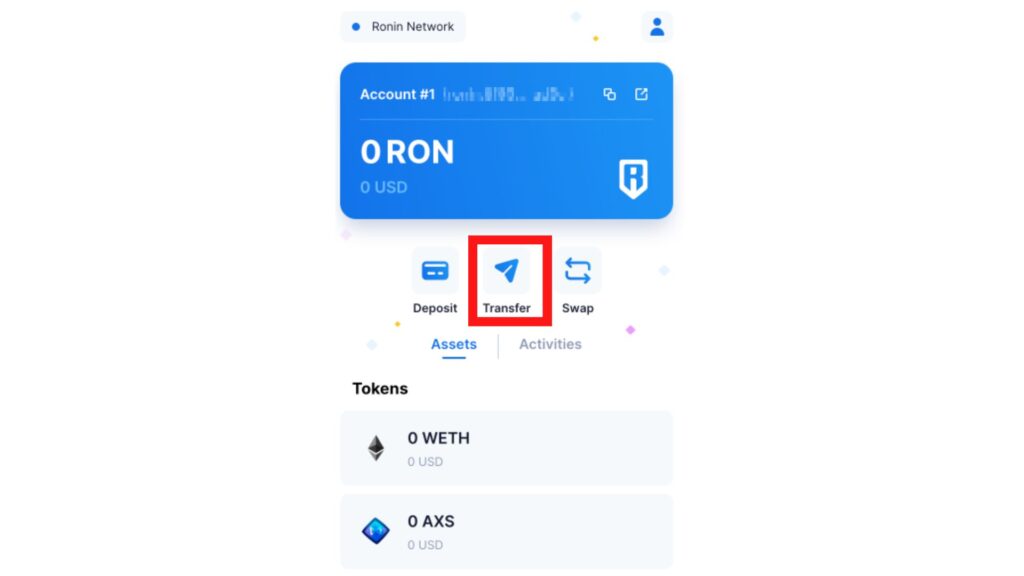
⑪赤枠内を入力します。
To(入金先)は⑨でコピーしたBinance(バイナンス)の入金先のアドレスを貼付けます。
- To(入金先アドレス)
- ASSET(資産)
- AMOUNT(金額)
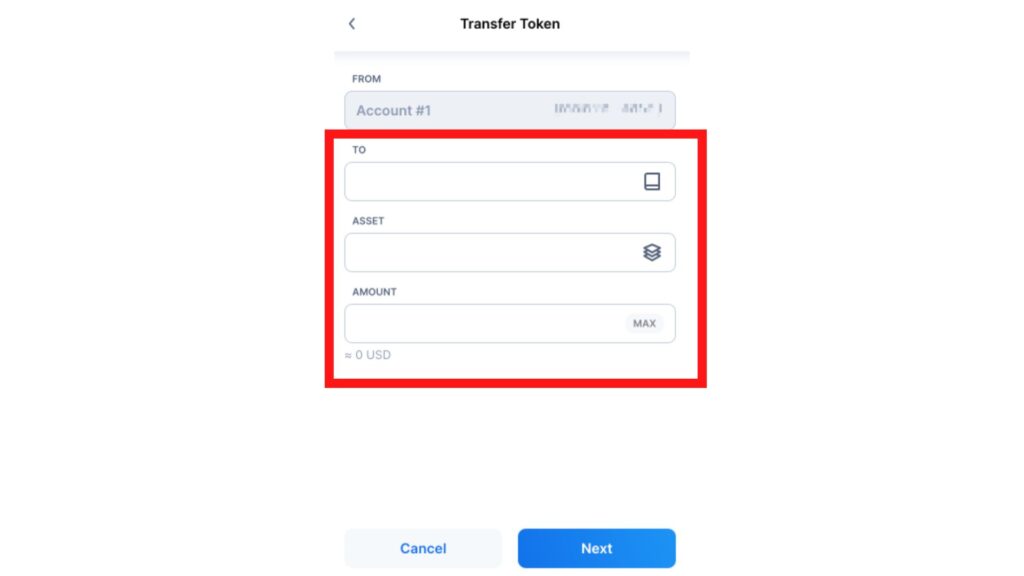
⑫入金したいASEET(資産)を選択します。
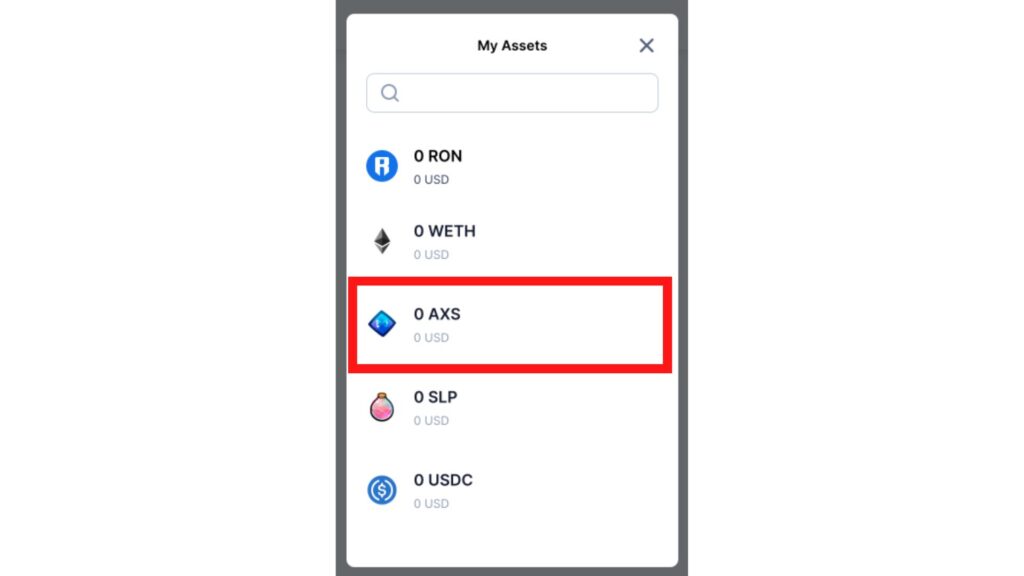
⑬入金したいAMOUNT(金額)を入力。
続いて「NEXT」をクリックします。
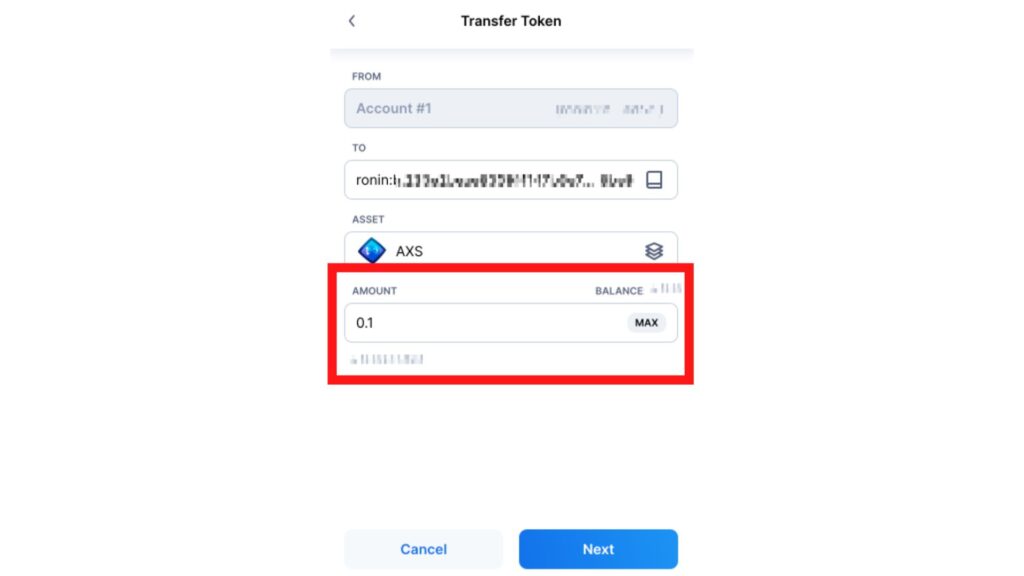
⑭入金内容の確認をします。
問題なければ「Confirm」をクリックします。
TX(トランザクション)が通ったら、入金完了です。
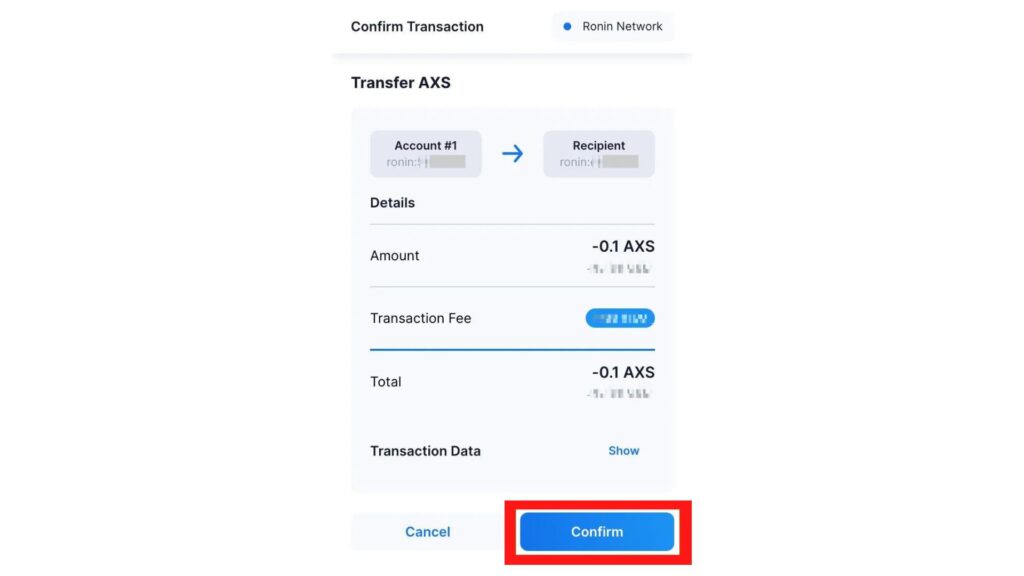
最後に入金先のBinance(バイナンス)に着金しているか確認します。
TX(トランザクション)を確認する方法
①赤枠をクリックします。
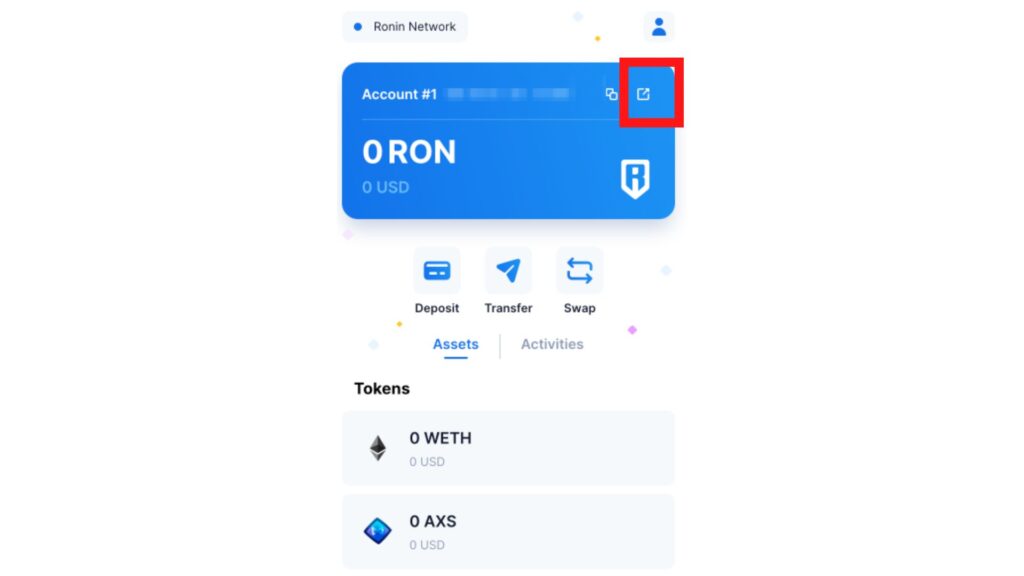
②赤枠で囲んだ部分に取引履歴(トランザクション)が表示されます。
どんな取引を行ったか詳細を確認できます。
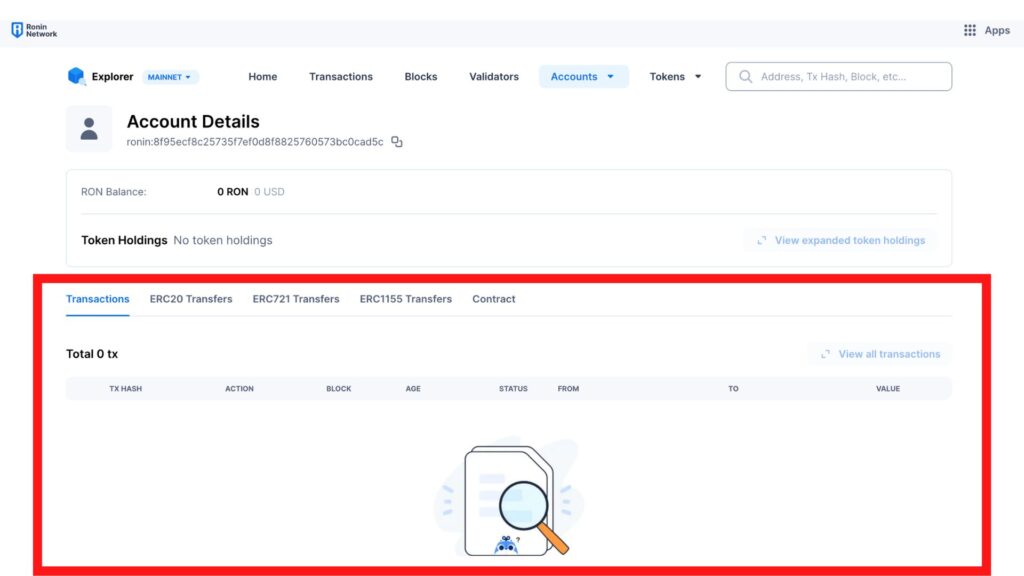
Ronin Wallet(ローニンウォレット)を復旧する方法
アカウントを復旧する機会は下記のとおり。
- パソコンを買い替えた場合
- Ronin Walletを再インストールした場合
①「Chromeに追加」をクリックします。
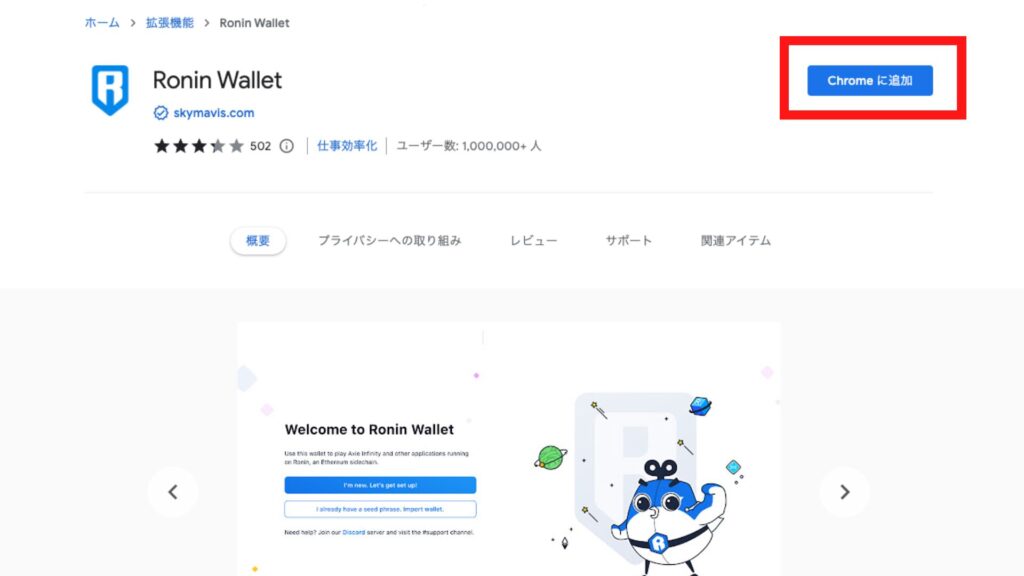
②「拡張機能に追加」をクリックします。
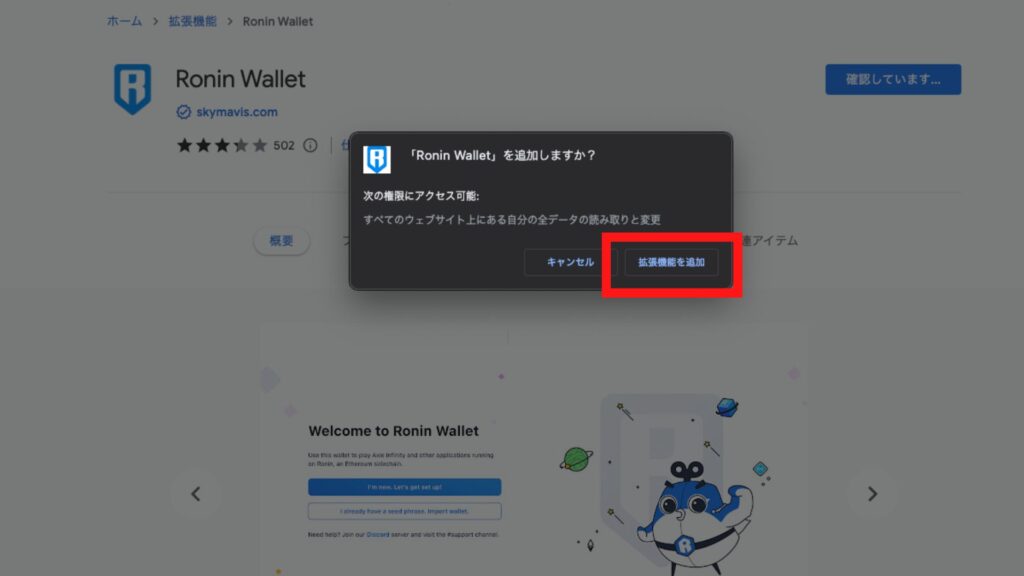
③Chromeの「拡張機能」をクリックします。
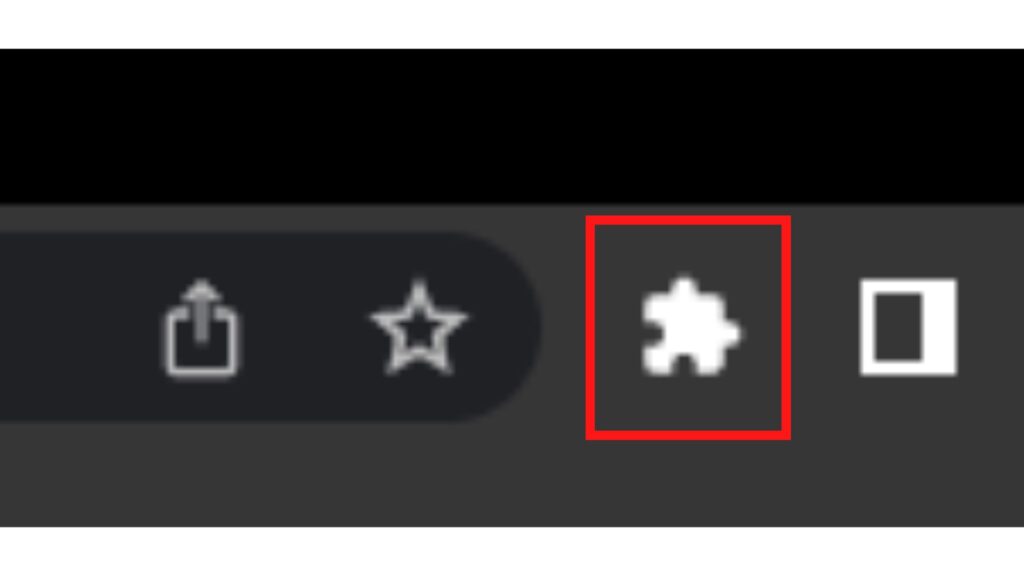
④「Ronin Wallet」をピン留めします。
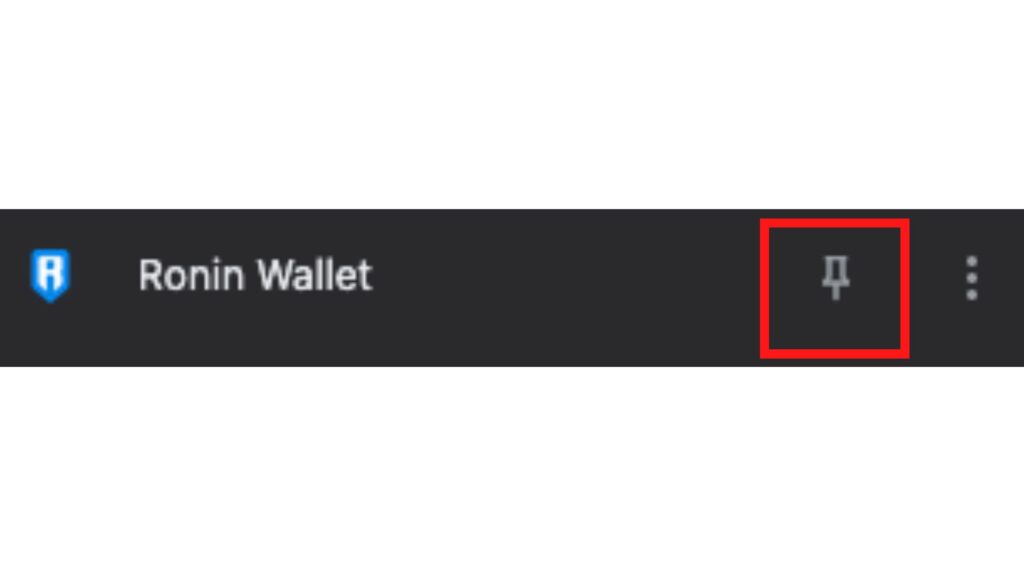
⑤「Ronin Wallet」を開いて「Get Started」をクリックします。
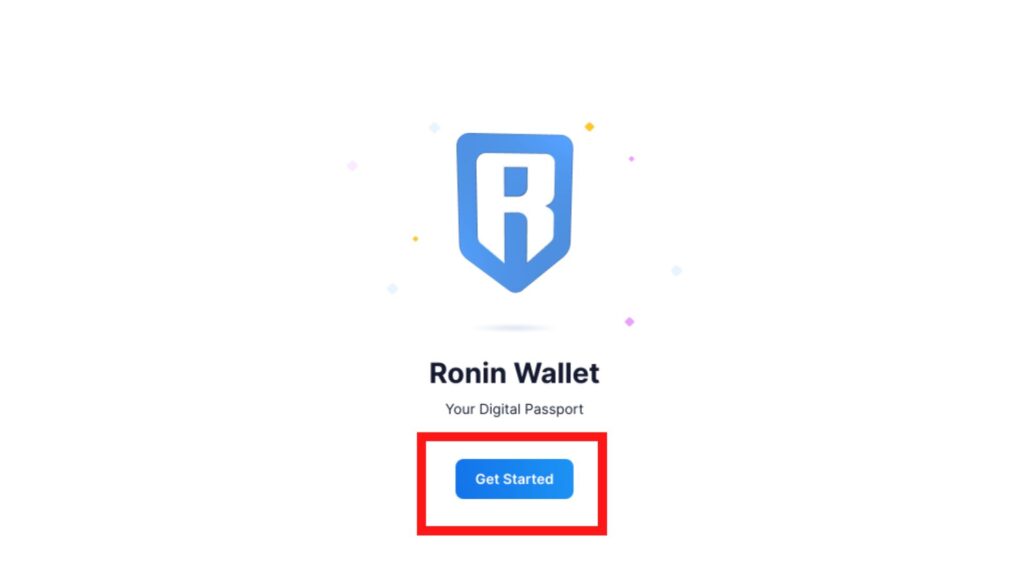
⑥「I already have a seed phrase. Import Wallet」をクリックします。
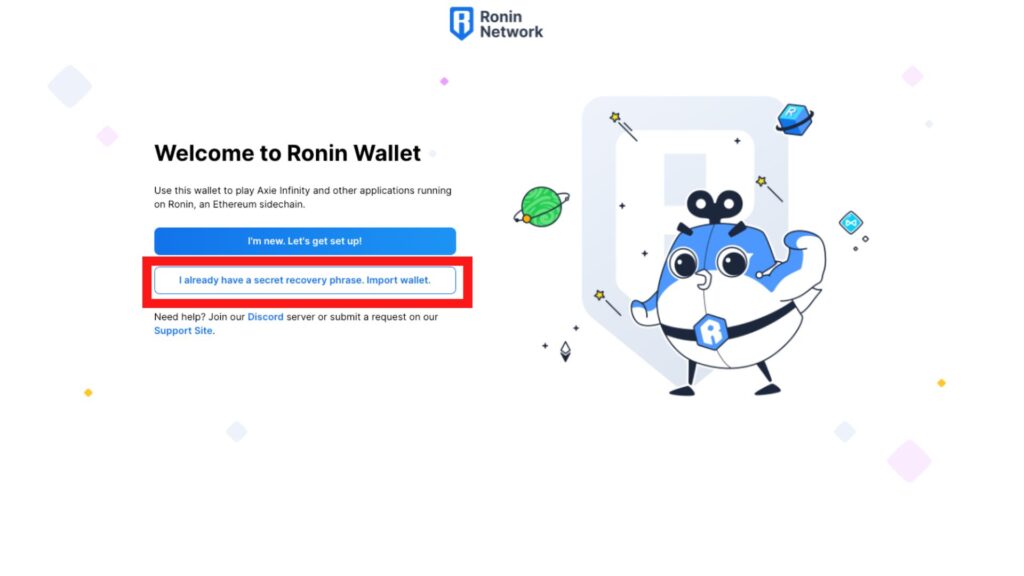
⑦トラキングの許可をどちらか選択します。
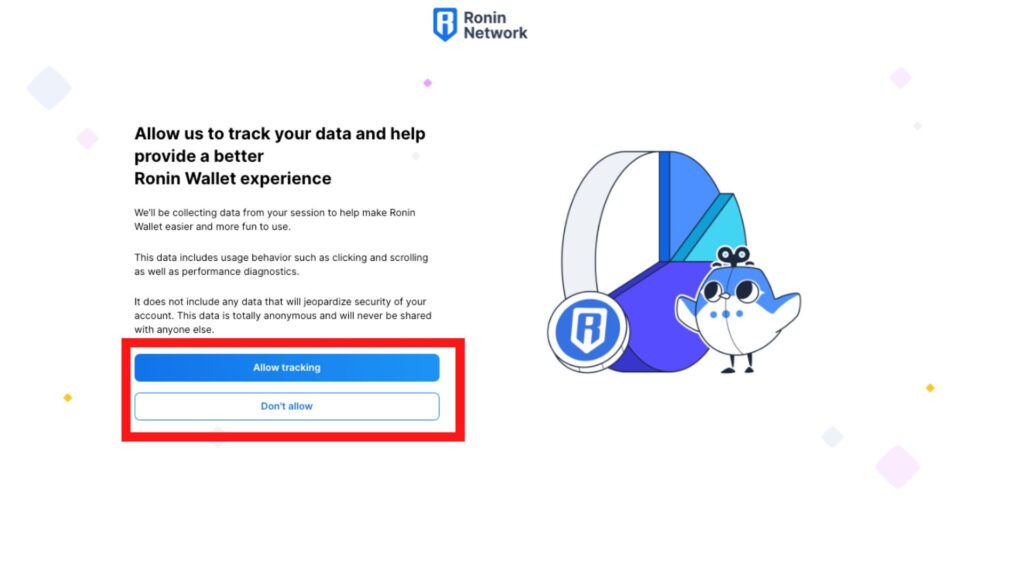
⑧下記の画面になったら
- SECRET RECOVERY PHRASE
- パスワード
- パスワード(確認用)
を入力します。
SECRET RECOVERY PHRASEは、ウォレット作成時に保存したものを入力します。
パスワードは復元前と異なっていても復元できますよ。
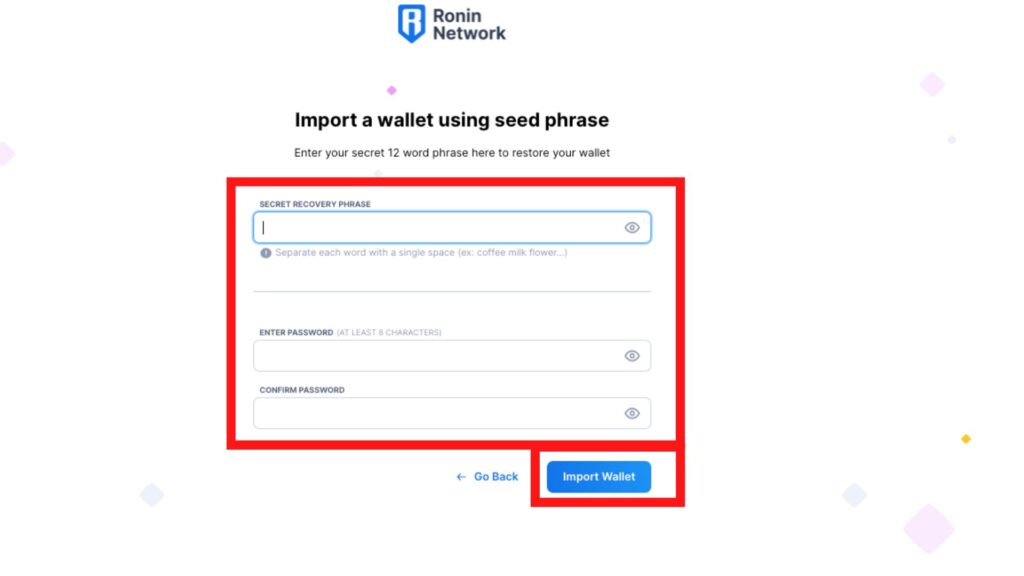
⑨この画面になったらウォレットの復元が完了です。
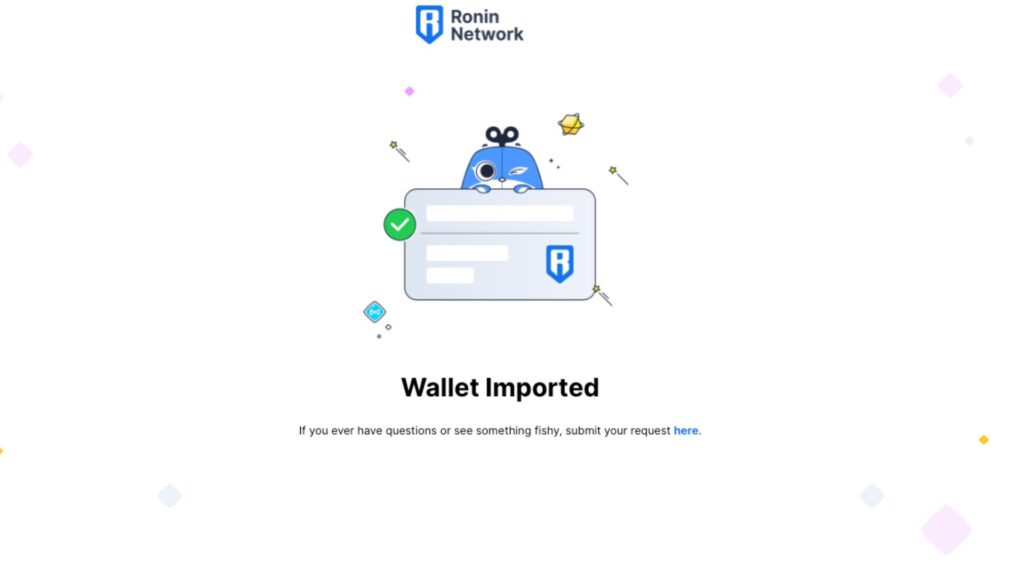
まとめ
お疲れさまでした。
ここまで読んでいただいて、ありがとうございます。
今回は「Chrome拡張機能のRonin Wallet(ローニンウォレット)の作り方・使い方」を解説しました。
Axie Infinityを始めるには、Ronin Wallet(ローニンウォレット)が必須です。
楽しいAxieライフを送るためにも、サクッとRonin Wallet(ローニンウォレット)を作成しましょう。